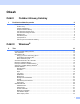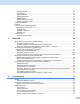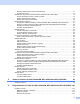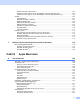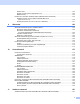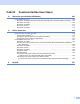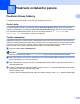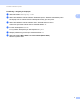PŘÍRUČKA UŽIVATELE PROGRAMŮ V některých zemích nejsou dostupné všechny modely. Pro uživatele DCP; Tato dokumentace platí jak pro model MFC, tak pro model DCP. Kde tento uživatelský návod uvádí „MFC“, čtěte prosím „MFC“ jako „DCP“.
Obsah Oddíl I 1 Ovládací klávesy tiskárny Používání ovládacího panelu 2 Používání kláves tiskárny ..........................................................................................................................2 Zrušení úlohy.......................................................................................................................................2 Tlačítko zabezpečení....................................................................................................................
Zabezpečený tisk...............................................................................................................................30 Administrátor .....................................................................................................................................31 Ověření uživatele...............................................................................................................................32 Další možnosti tisku.................................................
Přiložení naskenovaných dat do emailové zprávy.............................................................................77 Použití funkce OCR ..........................................................................................................................77 Záložka PC-FAX (Pro MFC-9460CDN, MFC-9465CDN a MFC-9970CDW)...........................................78 Poslání obrazového souboru z vašeho počítače ..............................................................................
Zadání informace o titulním listu......................................................................................................103 Odesílání souboru jako PC-FAX s uživatelským rozhraním faxového stylu....................................103 Odesílání souboru jako PC-FAX s uživatelským rozhraním jednoduchého stylu ............................105 Adresář ..................................................................................................................................................
Zavření okna....................................................................................................................................152 Správa po webu (pouze s připojením k síti) ....................................................................................152 Kalibrace barvy................................................................................................................................152 Posílání faxu (Pro MFC-9460CDN, MFC-9465CDN a MFC-9970CDW)............................
Oddíl IV 12 Používání tlačítka Scan (Sken) Skenování (pro uživatele USB kabelu) 200 Použití tlačítka skenování ......................................................................................................................200 Skenování na USB (Pro DCP-9270CDN, MFC-9460CDN, MFC-9465CDN a MFC-9970CDW) ....202 Skenování do e-mailu......................................................................................................................209 Skenování do obrázku..............................
Oddíl I Ovládací klávesy tiskárny Používání ovládacího panelu 2 I
1 Používání ovládacího panelu 1 1 Používání kláves tiskárny 1 Z ovládacího panelu vaší tiskárny máte přístup k následujícím funkcím. Zrušení úlohy 1 Pro zrušení aktuální tiskové úlohy stiskněte tlačítko Job Cancel (Zrušení úlohy). Zrušit data, která jsou uložena v paměti tiskárny, lze stisknutím tlačítka Job Cancel (Zrušení úlohy). Chcete-li zrušit více tiskových úloh, stiskněte a přidržujte toto tlačítko, až se na LCD displeji zobrazí Zrus.
Používání ovládacího panelu Pro Modely s dotykovym displejem a b Stiskněte tlačítko Zabezpecny tisk. c Stisknutím tlačítka a nebo b zobrazte úlohu. Stiskněte tiskovou úlohu. Vložte své čtyřmístné číselné heslo a stiskněte tlačítko OK. d Pro tisk dat klepněte na Tisk. Pro vymazání zabezpečených dat klepněte na Vymaz. e f Zadejte požadovaný počet kopií. Stiskněte tlačítko OK. 1 1 Stisknutím tlačítka a nebo b zobrazte uživatelské jméno. Stiskněte uživatelské jméno.
Používání ovládacího panelu Podpora emulace tiskárny 1 1 Vaše zařízení bude dostávat příkazy pro tisk v jazyce tiskové úlohy nebo emulace. Příkazy pro tisk budou různými operačními systémy a aplikacemi odesílány v různých jazycích. Vaše zařízení může přijímat příkazy pro tisk v různých emulacích a má funkci automatického přepínání emulace. Jakmile zařízení dostane z počítače data, automaticky zvolí režim emulace. Výchozí nastavení je Auto. Vaše zařízení má následující režimy emulace.
Používání ovládacího panelu Pro Modely s dotykovym displejem a b c d e 1 Stiskněte tlačítko MENU. 1 Stiskněte tlačítko Tiskarna. Stisknutím tlačítka a nebo b zobrazte Emulace. Stiskněte tlačítko Emulace. Stisknutím tlačítka zvolte Auto, HP LaserJet nebo BR-Script 3. Stiskněte tlačítko Stop/Exit (Stop/Konec). Poznámka Doporučujeme nastavit režim emulace pomocí aplikačního programu nebo síťového serveru.
Používání ovládacího panelu Tisk seznamu interních fontů 1 1 Můžete si vytisknout seznam interních (neboli rezidentních) fontů, abyste před tím, než si nějaký font zvolíte, viděli, jak vypadá. a (Pro MFC-9460CDN a MFC-9465CDN) Stiskněte Menu, 4, 2, 1. (Pro DCP-9055CDN) Stiskněte Menu, 3, 2, 1. b c d Stisknutím tlačítka a nebo b zvolte 1.HP LaserJet nebo 2.BR-Script 3. Stiskněte tlačítko OK. Stiskněte tlačítko Mono Start nebo Colour Start (Barva Start). Zařízení vytiskne seznam.
Používání ovládacího panelu Tisk seznamu konfigurací tisku 1 1 Můžete vytisknout seznam aktuálních nastavení tiskárny. a (Pro MFC-9460CDN a MFC-9465CDN) Stiskněte Menu, 4, 2, 2. (Pro DCP-9055CDN) Stiskněte Menu, 3, 2, 2. b c Stiskněte tlačítko Mono Start nebo Colour Start (Barva Start). Zařízení vytiskne nastavení. Stiskněte tlačítko Stop/Exit (Stop/Konec). Pro Modely s dotykovym displejem a b c d e f 1 Stiskněte tlačítko MENU. Stiskněte tlačítko Tiskarna.
Používání ovládacího panelu Zkušební tisk 1 1 Pokud máte problémy s kvalitou tisku, můžete provést zkušební tisk. a (Pro MFC-9460CDN a MFC-9465CDN) Stiskněte Menu, 4, 2, 3. (Pro DCP-9055CDN) Stiskněte Menu, 3, 2, 3. b c Stiskněte tlačítko Mono Start nebo Colour Start (Barva Start). Stiskněte tlačítko Stop/Exit (Stop/Konec). Pro Modely s dotykovym displejem a b c d e f 1 Stiskněte tlačítko MENU. Stiskněte tlačítko Tiskarna. Stisknutím tlačítka a nebo b zobrazte Moznosti tisku.
Používání ovládacího panelu Oboustranný tisk 1 1 Můžete si zvolit, zda chcete automaticky tisknout na obě strany papíru. Nastavení v ovladači tiskárny má přednost před nastavením na ovládacím panelu. a (Pro MFC-9460CDN a MFC-9465CDN) Stiskněte Menu, 4, 3. (Pro DCP-9055CDN) Stiskněte Menu, 3, 3. b Stisknutím tlačítka a nebo b vyberte Vyp., ZAP(Na sirku) nebo ZAP(Na vysku). Stiskněte tlačítko OK. c Stiskněte tlačítko Stop/Exit (Stop/Konec).
Používání ovládacího panelu Výstupní barva 1 1 Jestliže ovladač nemá nastavení barev, můžete zvolit nastavení barev. a (Pro MFC-9460CDN a MFC-9465CDN) Stiskněte Menu, 4, 4. (Pro DCP-9055CDN) Stiskněte Menu, 3, 4. b c d Stisknutím tlačítka a nebo b vyberte Auto, Barva nebo C&B. Stiskněte tlačítko OK. Stiskněte tlačítko Stop/Exit (Stop/Konec). Pro Modely s dotykovym displejem a b c d e 1 Stiskněte tlačítko MENU. Stiskněte tlačítko Tiskarna. Stisknutím tlačítka a nebo b zobrazte Vystupni barva.
Používání ovládacího panelu Obnova výchozích nastavení tiskárny 1 1 Nastavení tiskárny můžete vrátit na nastavení od výrobce. Tím nevynulujete síťová nastavení. Chcete-li obnovit nastavení tiskárny na nastavení od výrobce, informujte se v Příručce síťových aplikací. a (Pro MFC-9460CDN a MFC-9465CDN) Stiskněte Menu, 4, 5. (Pro DCP-9055CDN) Stiskněte Menu, 3, 5. b Chcete-li obnovit výchozí nastavení, stiskněte tlačítko 1, čímž zvolíte1.Nulov.
Oddíl II ® Windows Tisk Skenování ControlCenter4 Vzdálená instalace (Pro MFC-9460CDN, MFC-9465CDN a MFC-9970CDW) Program Brother PC-FAX (Pro MFC-9460CDN, MFC-9465CDN a MFC-9970CDW) Nastavení brány firewall (pouze pro síťové uživatele) II 13 49 71 98 100 118
2 Tisk 2 Poznámka • Obrazovky v této části jsou z Windows® XP. V závislosti na vašem operačním systému mohou být obrazovky na vašem PC být jiné. 2 • Pokud je váš počítač chráněn bránou firewall a nemá přístup k síťovému tisku, skenování nebo PC Faxu, možná budete muset nakonfigurovat bránu firewall. Pokud používáte bránu firewall systému Windows® a nainstalovali jste si z disku CD-ROM programy MFL-Pro Suite, byla již potřebná nastavení brány firewall provedena.
Tisk Tisk dokumentu 2 Když tiskárna obdrží data z vašeho počítače, zahájí tisk tím, že odebere papír ze zásobníku papíru. Do zásobníku papíru lze vložit mnoho typů papírů a obálek. (Informace o zásobníku papíru a doporučeném papíru naleznete v Základní příručce uživatele.) a 2 Ve své aplikaci zvolte příkaz Tisk.
Tisk Oboustranný tisk 2 Dodaný ovladač tiskárny podporuje oboustranný tisk. Pokyny pro tisk na obě strany papíru 2 Pokud je papír tenký, může se pomačkat. Jestliže je papír zvlněný, otočte stoh papíru, vyrovnejte jej a pak vložte zpět do zásobníku papíru nebo do deskového podavače. Pokud papír není dobře vložen, může se zkroutit. Papír vyjměte, vyrovnejte jej a obraťte stoh papíru.
Tisk Nastavení ovladače tiskárny 2 Poznámka (Macintosh) Viz Tisk a faxování na straně 128.
Tisk Přístup k nastavení ovladače tiskárny a 2 (Pro Windows® 2000) Klepněte na start, Nastavení a pak na Tiskárny. (Pro Windows® XP a Windows Server®) Klepněte na Start a pak na Tiskárny a faxy. (Pro Windows Vista®) Klepněte na tlačítko 2 , Ovládací panely, Hardware a zvuk a pak na Tiskárny. (Pro Windows® 7) Klepněte na tlačítko , a pak klepněte na Zařízení a tiskárny.
Tisk Záložka Základní 2 Rozvržení strany můžete také změnit klepnutím na obrázek na levé straně záložky Základní. 2 (4) (1) (2) (3) a b c d e Vyberte Rozměr papíru, Orientace, Kopií, Typ papíru, Kvalita tisku a pak Barva / mono (1). Zvolte Soutisk a Duplex / Brožura (2). Zvolte Zdroj papíru (3). Potvrďte aktuální nastavení v okně (4). Chcete-li použít zvolené nastavení, klepněte na tlačítko OK. Pro návrat do výchozího nastavení klepněte na tlačítko Předvolba a pak na tlačítko OK.
Tisk Orientace 2 Orientace se týká volby toho, v jaké poloze bude dokument vytištěn (Na výšku nebo Na šířku). Na výšku (Svisle) Na šířku (Vodorovně) 2 Kopií 2 Výběrem v položce Kopií se nastavuje počet tištěných kopií. Kompletovat Když je zaškrtnuto políčko Kompletovat, vytiskne se jedna kompletní kopie dokumentu a její tisk se bude opakovat podle vámi zadaného počtu.
Tisk Typ papíru 2 V zařízení můžete používat následující typy papíru. Pro dosažení nejlepší kvality tisku vyberte typ média, který chcete používat. Standardní papír 2 Tenký papír Tlustý papír Tlustější papír Hrubý papír Obálky Tlusté obálky Tenké obálky Recyklovaný Papír Štítek Lesklý papír Poznámka • Pokud používáte běžný hladký papír (60 až 105 g/m2, 16 až 28 lb), zvolte Standardní papír.
Tisk Kvalita tisku 2 Můžete zvolit následující nastavení kvality tisku. Normální (600 x 600 dpi) 2 600 × 600 dpi. Doporučeno pro běžný tisk. Dobrá kvalita tisku s přiměřenou rychlostí tisku. Vysoká (třída 2400 dpi) Třída 2400 dpi. Nejkvalitnější tisk. Tento režim používejte pro přesný tisk obrázků, například fotografií. Jelikož tisková data jsou mnohem větší než v normálním režimu, čas zpracování, přenosu dat a samotného tisku bude delší.
Tisk Dialogové okno Nastavení 2 Následující nastavení můžete změnit klepnutím na položku Nastavení na záložce Základní. 2 Barevný režim V režimu Shoda barev jsou k dispozici následující volby: • Normální Toto je výchozí barevný režim. • Živější Barva všech prvků je upravena tak, aby barvy byly živější. • Auto Ovladač tiskárny automaticky volí typ Barevný režim. • Žádné Jestliže chcete použít nastavení správy barev ve vaší aplikaci, zvolte toto nastavení. Ovladač tiskárny nebude barvy upravovat.
Tisk Zlepšit tenkou čáru Můžete zlepšit kvalitu tenkých čar v obrázku. Zdokonalený tisk předlohy Tuto volbu zvolte, jestliže vytištěné výplně a vzory neodpovídají vzorům a výplním, které zobrazuje počítač. 2 Nastavení Jestliže chcete změnit nastavení barev, třeba jas, kontrast, intenzitu či saturaci, klepněte na tlačítko Nastavení, čímž zobrazíte pokročilejší nastavení. (1) (2) (3) (4) (5) (7) (8) (6) • Jas (1) Posunutím posuvníku doprava zvýšíte jas obrázku, posunutím doleva obrázek ztmavíte.
Tisk • Tisk (8) Obrázek v okně náhledu můžete vytisknout klepnutím na tlačítko Tisk. Soutisk 2 Volbou Soutisk můžete snížit velikost jedné stránky tak, aby bylo možné vytisknout více stránek na jeden list papíru, nebo zvětšit obrázek tak, aby jedna stránka byla vytištěna na více listů papíru. Pořadí stran Když je zvolena volba N na 1, lze z rozbalovacího seznamu vybrat pořadí stran.
Tisk Brožura / Brožura (ručně) Tuto volbu použijte k vytisknutí dokumentu ve formátu brožury pomocí oboustranného tisku; nastaví dokument podle odpovídajícího čísla stránky a umožní přehnutí ve středu tiskového výstupu, aniž byste museli měnit pořadí čísel stránek. 2 • Brožura Tiskárna automaticky tiskne na obě strany papíru. • Brožura (ručně) Tiskárna tiskne nejprve všechny sudé stránky. Pak se ovladač tiskárny zastaví a zobrazí pokyny, týkající se opětovného vložení papíru.
Tisk Záložka Pokročilé 2 2 (1) (2) (3) (4) (5) (6) (7) (8) (9) Nastavení záložky změníte klepnutím na jednu z následujících voleb: Zvětšení/zmenšení (1) Otočení textu (2) Použití vodoznaku (3) Tisk záhlaví – zápatí (4) Úspora toneru (5) Zabezpečený tisk (6) Administrátor (7) Ověření uživatele (8) Další možnosti tisku (9) 26
Tisk Zvětšit/zmenšit 2 Umožňuje změnit měřítko tištěného obrazu. Otočení textu 2 Pro obrácený tisk shora dolů zaškrtněte políčko Otočení textu. Použití vodoznaku 2 Do dokumentu můžete jako vodoznak vložit logo nebo text. Můžete si vybrat jeden z přednastavených vodoznaků nebo můžete použít rastrový soubor, který jste vytvořili. Zaškrtněte Použití vodoznaku a pak klepněte na tlačítko Nastavení....
Tisk Nastavení vodoznaku 2 2 Průsvitné 2 Pro tisk vodoznaku na pozadí dokumentu zaškrtněte políčko Průsvitné. Pokud tato vlastnost není zaškrtnuta, vodoznak se vytiskne v horní části dokumentu. Obrysově 2 Pokud chcete vytisknout pouze obrys vodoznaku, zaškrtněte Obrysově. Tato možnost je k dispozici, když zvolíte textový vodoznak.
Tisk Vlastní nastavení 2 Můžete si vybrat, jaký vodoznak chcete vytisknout na první stranu nebo na další strany. Pro přidání nastavení vodoznaku klepněte na tlačítko Přidat a pak vyberte Použít text nebo Použít bitmapový soubor in Typ vodoznaku. 2 Velikost vodoznaku a jeho polohu na stránce můžete změnit výběrem vodoznaku a klepnutím na tlačítko Nastavení.... Název Do pole zadejte vhodný název. Text Text vodoznaku zadejte do pole Text a pak vyberte Font, Styl, Rozměr a Výběr barvy....
Tisk Tisk Záhlaví–Zápatí 2 Pokud je povolena tato funkce, vytiskne se na dokumentu datum a čas podle systémových hodin počítače, přihlašovací uživatelské jméno na PC nebo text, který jste vložili. Po klepnutí na Nastavení můžete tyto informace upravit. 2 ID tisku Pokud zvolíte možnost Přihlášení – uživatelské jméno, vytiskne se vaše přihlašovací uživatelské jméno pro přístup do PC. Pokud zvolíte možnost Vlastní a vložíte text do pole úprav Vlastní, vámi vložený text se vytiskne.
Tisk Administrátor 2 Administrátoři mají oprávnění omezit přístup k funkcím jako zvětšování nebo zmenšování a tisk vodoznaku. 2 Heslo Do tohoto pole zadejte heslo. Poznámka Chcete-li heslo změnit, klepněte na tlačítko Vložte heslo.... Zamknutí volby Kopií Umožňuje zamknout možnost zvolit počet kopií, aby se zabránilo tisku více kopií. Zamknutí voleb Soutisk & Zvětšit/zmenšit Můžete zamknout zvětšování/zmenšování a nastavování více stránek.
Tisk Ověření uživatele 2 Pokud nelze tisknout z PC kvůli funkci Secure Function Lock 2.0, musíte nastavit svá čísla ID a PIN v dialogovém okně Nastavení ověření uživatele. Klepněte na tlačítko Nastavení v části Ověření uživatele a zadejte svá čísla ID a PIN. Pokud je vaše přihlašovací jméno na PC registrováno ve funkci Secure Function Lock 2.0, můžete zaškrtnout políčko Použít přihlašovací jméno počítače namísto zadávání svých čísel ID a PIN. 2 Další informace o funkci Secure Function Lock 2.
Tisk Kalibrace barev 2 Výstupní hustota jednotlivých barev se může lišit podle teploty a vlhkosti prostředí, ve kterém se tiskárna nachází. Toto nastavení vám pomáhá zlepšit sytost barev tím, že ovladač tiskárny používá data kalibrace barev uložená v tiskárně. 2 Použít data kalibrace Pokud toto pole označíte, ovladač tiskárny použije kalibrační data, získaná z přístroje, k nastavení barevných shod v ovladači tiskárny, čímž bude zajištěna odpovídající kvalita tisku.
Tisk Zlepšení tiskového výstupu 2 Tato funkce umožňuje odstraňovat problémy s kvalitou tisku. Omezit pomačkání papíru 2 Jestliže zvolíte toto nastavení, můžete eliminovat pomačkání papíru. Jestliže tisknete pouze několik stran, toto nastavení není nutné vybírat. Doporučujeme vám, abyste změnili nastavení ovladače tiskárny v položce Typ papíru na tenký papír. Poznámka Tím snížíte teplotu, kterou tiskárna používá při fixaci toneru.
Tisk Záložka Příslušenství 2 Poznámka Pro přístup k záložce Příslušenství viz Přístup k nastavení ovladače tiskárny na straně 17. 2 Na záložce Příslušenství můžete následujícím způsobem definovat formát papíru pro každý zásobník papíru a automaticky zjistit výrobní číslo tiskárny. 1 2 3 4 Dostupné příslušenství / Nainstalované příslušenství (1) Manuálně můžete přidávat a odebírat možnosti, které jsou na tiskárně nainstalovány. Nastavení zásobníku odpovídají nainstalovaným možnostem.
Tisk Autodetekce (4) Funkce Autodetekce najde aktuálně nainstalovaná libovolná zařízení a zobrazí nastavení dostupná v ovladači tiskárny. Po klepnutí na volbu Autodetekce, se možnosti nainstalované v přístroji zobrazí v Dostupné příslušenství (1). Můžete manuálně přidávat nebo odebírat možnosti výběrem libovolného zařízení, které si přejete přidat nebo odebrat, a pak klepnete na Přidat nebo Odebrat.
Tisk Podpora 2 V dialogovém okně Podpora... klepněte na tlačítko Předvolby tisku. 2 (1) (2) (3) (5) (6) (4) Brother Solutions Center (1) Brother Solutions Center (http://solutions.brother.com/) je webová stránka, nabízejí informace o výrobcích Brother, včetně FAQ (často kladených otázek), příruček uživatele, aktualizací ovladačů a tipů na používání vašeho zařízení.
Tisk Webové stránky originálního spotřebního materiálu (2) Po klepnutí na toto tlačítko navštívíte naši webovou stránku s informacemi o originálním spotřebním materiálu Brother. Brother CreativeCenter (3) Klepnutím na toto tlačítko můžete navštívit naši webovou stránku s bezplatnými a jednoduchými online řešeními pro obchodníky i pro domácí uživatele. Tisk nastavení (4) Tímto vytisknete stránky, které uvádějí, jak byla interní nastavení tiskárny nakonfigurována.
Tisk Funkce ovladače tiskárny BR-Script 3 (emulace jazyka PostScript® 3™) 2 Poznámka 2 Obrazovky v této části jsou z Windows® XP. Podle používaného operačního systému se obrazovky na vašem počítači možná budou lišit. Předvolby tisku 2 Poznámka Vstoupit do dialogového okna Předvolby tisku můžete klepnutím na tlačítko Předvolby tisku... na záložce Obecné v dialogovém okně Brother MFC-XXXX BR-Script3 - Vlastnosti.
Tisk • Počet stránek na list Volbou Počet stránek na list můžete snížit velikost jedné stránky tak, aby bylo možné vytisknout více stránek na jeden list papíru. Můžete také vytisknout dokument ve formátu brožury automaticky volbou Brožura. 2 Záložka Papír a kvalita Zvolte Zdroj papíru a Barva. • Zdroj papíru Můžete zvolit Automaticky vybrat, Automatický výběr, Zásobník 1, Zásobník 2 1, Deskový podavač nebo Ruční zakládání. 1 K dispozici tehdy, je-li instalovaný volitelný zásobník.
Tisk Upřesňující nastavení 2 Vstoupit do Upřesňující nastavení můžete poklepáním na tlačítko Upřesnit... na záložce Rozvržení nebo na záložce Papír a kvalita. 2 (1) (2) a Zvolte Formát papíru a Počet kopií (1). Formát papíru V rozbalovací nabídce vyberte formát papíru, který používáte. Počet kopií Výběrem kopií se nastavuje počet kopií, který bude vytištěn. b Nastavte Správa barev obrazu, Změna velikosti a nastavení Písmo TrueType (2).
Tisk Písmo TrueType Určuje volby fontů TrueType. Klepnutím na možnost Substituce písmem zařízení (výchozí) nastavíte použití ekvivalentních fontů tiskárny pro tisk dokumentů, které obsahují fonty TrueType. To umožní rychlejší tisk, může to však vést ke ztrátě speciálních znaků, které nejsou fontem tiskárny podporovány. Klepněte na možnost Načíst jako písmo, chcete-li fonty TrueType zavádět do tiskárny a nepoužívat písma tiskárny.
Tisk Typ papíru V zařízení můžete používat následující typy papíru. Pro dosažení nejlepší kvality tisku vyberte typ média, který chcete používat. • Standardní papír 2 • Tenký papír • Tlustý papír • Tlustější papír • Hrubý papír • Obálky • Tlusté obálky • Tenké obálky • Recyklovany papir • Štítek • Lesklý papír Poznámka Pokud používáte křídový papír, vkládejte do deskového podavače vždy jen jeden list, aby nedošlo k uvíznutí papíru.
Tisk Barva / mono Můžete si zvolit následující barevný režim: • Auto Tiskárna kontroluje, zda je ve vašich dokumentech použita barva. Jestliže je barva zjištěna, tiskárna tiskne barevně. Jestliže není zjištěn barevný obsah, tisk probíhá monochromaticky. 2 • Barva Tiskárna vytiskne všechny strany v plných barvách. • Mono Pokud zvolíte režim Mono, dokumenty budou vytištěny v odstínech šedé.
Tisk Zlepšení šedé barvy Umožňuje upravit stínování obrázku. Zlepšení tisku černé Jestliže černý obrázek nelze správně vytisknout, zvolte toto nastavení. 2 Blok nastavení polotónů Zabrání jiným aplikacím upravovat nastavení polotónů. Výchozí nastavení je Zapnuto. Vysoká kvalita tisku grafiky Slouží ke zvýšení kvality tisku obrázků. Nastavíte-li možnost Vysoká kvalita tisku grafiky na Zapnuto, rychlost tisku se sníží.
Tisk Záložka Porty 2 Chcete-li změnit port, ke kterému je tiskárna připojena, nebo cestu k používané síťové tiskárně, zvolte nebo přidejte port, který chcete použít.
Tisk Status Monitor 2 Nástroj Sledování stavu je konfigurovatelný programový nástroj pro monitorování stavu jednoho nebo více zařízení, který vám umožní dostávat okamžité chybové zprávy například o nedostatku papíru nebo uvíznutém papíru. Stav zařízení můžete kdykoli zkontrolovat poklepáním na ikonu na hlavním panelu nebo zvolením položky Status Monitor umístěné v Start/Všechny programy/Brother/MFC-XXXX ve vašem PC.
Tisk Sledování stavu zařízení 2 Ikona Status Monitor (Sledování stavu) změní barvu v závislosti na stavu zařízení. Zelená ikona značí normální pohotovostní stav. 2 Žlutá ikona znamená varování. Červená ikona znamená, že došlo k chybě tisku. Ve vašem počítači jsou dvě místa, kde můžete zobrazit Status Monitor na vašem PC - na hlavním panelu nebo na ploše.
3 Skenování 3 Operace při skenování a ovladače se budou lišit v závislosti na vašem operačním systému. Přístroj používá pro skenování dokumentů z vašich aplikací ovladač kompatibilní se standardem TWAIN. (Windows® XP/Windows Vista®/Windows® 7) Jsou nainstalovány dva ovladače skeneru.
Skenování d e Klepněte na tlačítko Vybrat. Vámi používaný skener vyberte ze seznamu Dostupné skenery. Poznámka Vyberte TWAIN: TW-Brother MFC-XXXX nebo TWAIN: TW-Brother MFC-XXXX LAN. f g h Zatrhněte volbu Zobrazit dialogové okno skeneru na panelu Skenovat nebo získat fotografii. 3 Klepněte na tlačítko Skenovat. Objeví se dialogové okno skener - vlastnosti.
Skenování Poznámka • Po výběru velikosti dokumentu můžete upravit oblast skenování přetažením myší při stisknutém levém tlačítku. To je potřeba udělat, pokud chcete během skenování oříznout obrázek. (Viz Vytváření náhledu pro oříznutí části, kterou chcete skenovat na straně 51.) • Pro modely podporující oboustranné skenování: • Oblast skenování nelze upravit. 3 • Oboustranné skenování je k dispozici pouze s ADF. • Nemůžete použít tlačítko Náhled pro náhled obrázku.
Skenování d Stiskněte a držte levé tlačítko myši a přetáhněte ji přes část, kterou chcete skenovat. 3 1 1 Oblast skenování Poznámka Obrázek můžete zvětšit pomocí ikony a poté použít ikonu pro obnovu obrázku do původní velikosti. e Znovu vložte dokument. Poznámka Přeskočte tento krok, pokud jste dokument v kroku a vložili na sklo skeneru. f Klepněte na tlačítko Start. Tentokrát se v okně PaperPort™ 12SE (nebo v okně vaší aplikace) objeví pouze vybraná oblast dokumentu.
Skenování Rozlišení 3 Rozlišení skenování můžete vybrat z rozbalovacího seznamu Rozlišení. Vyšší rozlišení je náročnější na paměť a dobu převodu, ale výsledkem je přesněji naskenovaný obrázek. V následující tabulce jsou uvedena rozlišení, která si můžete vybrat a také barvy, které jsou k dispozici.
Skenování Potlačit šum 3 Tato volba umožňuje vylepšit a zvýšit kvalitu naskenovaných obrázků. Nastavení Potlačit šum je k dispozici při použití možnosti Barevná 24 bitů a rozlišení skenování 300 × 300 dpi, 400 × 400 dpi nebo 600 × 600 dpi. Jas 3 Upravte nastavení (-50 až 50), abyste dosáhli co nejlepšího obrázku. Výchozí hodnota je 0, což představuje průměr. 3 Chcete-li obrázek zesvětlit nebo ztmavit, můžete upravit úroveň volby Jas přetažením jezdce doprava nebo doleva.
Skenování Velikost dokumentu 3 Vyberte jeden z následujících formátů: A4 210 x 297 mm (8.3 x 11.7 in) JIS B5 182 x 257 mm (7.2 x 10.1 in) Letter 215.9 x 279.4 mm (8 1/2 x 11 in) Legal 215.9 x 355.6 mm (8 1/2 x 14 in) 3 A5 148 x 210 mm (5.8 x 8.3 in) Executive 184.1 x 266.7 mm (7 1/4 x 10 1/2 in) Navštívenka 90 x 60 mm (3.5 x 2.
Skenování Poznámka • Také zde vidíte aktuální velikost papíru, kterou jste vybrali. 3 • Šířka: ukazuje šířku skenované oblasti. • Výška: ukazuje výšku skenované oblasti. • Objem dat: zobrazuje přibližnou velikost dat ve formátu Bitmap. Pro jiné formáty, např. JPEG, se bude velikost lišit. • Uživatelsky nastavitelné v rozsahu od 8,9 x 8,9 mm do 215,9 x 355,6 mm.
Skenování Skenování dokumentu pomocí ovladače WIA (Windows® XP/Windows Vista®/Windows® 7) 3 Kompatibilní se standardem WIA 3 V systémech Windows® XP/Windows Vista®/Windows® 7 můžete při skenování obrázků na zařízení vybrat ovladač Windows® Image Acquisition (WIA). Obrázky můžete naskenovat přímo do prohlížeče PaperPort™ 12SE, který společnost Brother dodala s tiskárnou, nebo je můžete naskenovat přímo do jiných aplikací, které podporují skenování WIA nebo TWAIN.
Skenování h Pokud je potřeba, upravte v dialogovém okně Nastavení Skeneru následující nastavení: Zdroj papíru (1) Typ obrázku (2) Úprava kvality skenovaného obrázku (3) Velikost stránky (4) 3 1 2 3 4 i j k l Z rozbalovacího seznamu (1) Zdroj papíru vyberte Podavač dokumentů. Vyberte typ obrázku (2). Z rozbalovacího seznamu (4) vyberte Velikost stránky. Potřebujete-li pokročilá nastavení, klepněte na Úprava kvality skenovaného obrázku (3).
Skenování Poznámka • Rozlišení skeneru lze nastavit až na 1200 dpi. • Pro vyšší rozlišení než 1200 použijte nástroj skeneru. (Viz Nástroj skeneru na straně 61.) m V dialogovém okně skenování klepněte na tlačítko Skenovat. Přístroj začne skenovat dokument. 3 Vytváření náhledu pro oříznutí části, kterou chcete skenovat na skle skeneru 3 Tlačítko pro Náhled se používá pro náhled obrázku pro oříznutí nechtěných částí obrázku.
Skenování e Stiskněte a držte levé tlačítko myši a přetáhněte ji přes část, kterou chcete skenovat. 3 f Potřebujete-li pokročilá nastavení, klepněte na Úprava kvality skenovaného obrázku (3). Můžete zvolit Jas, Kontrast, Rozlišení (DPI) nebo Typ obrázku z Upřesnit vlastnosti. Po zvolení nastavení klepněte na tlačítko OK. g V dialogovém okně skenování klepněte na tlačítko Skenovat. Přístroj začne skenovat dokument.
Skenování Nástroj skeneru 3 Nástroj skeneru se používá ke konfiguraci ovladače skeneru WIA pro rozlišení vyšší než 1200 dpi a pro změnu nastavení velikosti papíru (pouze Windows® XP). Jestliže jako výchozí velikost chcete nastavit formát Legal, proveďte to v tomto nástroji. Nová nastavení se projeví až po restartování počítače. Poznámka Pokud naskenujete dokument v rozlišení větším než 1200 dpi, může být velikost souboru velmi velká.
Skenování Poznámka (Windows Vista® a Windows® 7) Jakmile se zobrazí obrazovka Řízení uživatelských účtů, proveďte následující kroky. • V případě uživatelů, kteří mají práva správce počítače: klepněte na tlačítko Povolit. 3 • V případě uživatelů, kteří nemají práva správce počítače: zadejte heslo správce počítače a klepněte na tlačítko OK.
Skenování Skenování dokumentu při použití ovladače WIA (uživatelé aplikace Windows Photo Gallery a Windows Fax a skenování) Skenování dokumentu do PC 3 3 Existují dva způsoby, jak můžete naskenovat celou stránku. Můžete použít ADF (automatický podavač dokumentů) nebo sklo skeneru. Pokud chcete skenovat a po vytvoření náhledu dokumentu část stránky oříznout, musíte použít sklo skeneru. (Viz Vytváření náhledu pro oříznutí části, kterou chcete skenovat na skle skeneru na straně 65.
Skenování Profil (1) Zdroj (2) Velikost papíru (3) Formát barvy (4) Typ souboru (5) Rozlišení (DPI) (6) 3 Jas (7) Kontrast (8) 1 2 3 4 5 6 7 8 g V dialogovém okně skenování klepněte na tlačítko Skenovat. Přístroj začne skenovat dokument.
Skenování Vytváření náhledu pro oříznutí části, kterou chcete skenovat na skle skeneru 3 Tlačítko pro Náhled se používá pro náhled obrázku pro oříznutí nechtěných částí obrázku. Pokud jste s náhledem spokojeni, klepněte na tlačítko Skenovat v dialogovém okně skenování, čímž obrázek naskenujete. a b c Postupujte podle kroků a až e z kapitoly Skenování dokumentu do PC na straně 63. 3 Umístěte dokument lícovou stranou na sklo skeneru. Z rozbalovacího seznamu Zdroj vyberte Stolní skener.
Skenování e Stiskněte a držte levé tlačítko myši a přetáhněte ji přes část, kterou chcete skenovat. 3 f V dialogovém okně skenování klepněte na tlačítko Skenovat. Přístroj začne skenovat dokument. V okně aplikace se nyní objeví pouze vybraná oblast dokumentu.
Skenování Použití ScanSoft™ PaperPort™ 12SE s OCR by NUANCE™ 3 Poznámka • Nástroj ScanSoft™ PaperPort™ 12SE podporuje pouze systém Windows® XP (SP3 nebo vyšší), XP Professional x64 Edition (SP2 nebo vyšší), Windows Vista® (SP2 nebo vyšší) a Windows® 7. • Uživatelé Windows® 2000 (SP4 nebo vyšší) si během instalace MFL-Pro Suite mohou stáhnout nástroj ScanSoft™ PaperPort™ 11SE od Nuance™. Viz Stručný návod k obsluze). 3 ScanSoft™ PaperPort™ 12SE pro Brother je aplikace pro správu dokumentů.
Skenování ImageViewer zobrazuje detail jedné stránky. Položku v aplikaci PaperPort™ 12SE můžete otevřít poklepáním na tlačítko Otevřít pomocí zobrazení obrázku na záložce Pracovní plocha. Pokud máte ve vašem PC příslušnou aplikaci pro zobrazení, můžete také otevřít položku, která není položkou PaperPort™ SE, a to tak, že na ni poklepete. 3 Organizace položek ve složkách 3 Aplikace PaperPort™ 12SE má snadný systém pro organizování vašich položek do složek.
Skenování Rychlé odkazy na jiné aplikace 3 ScanSoft™ PaperPort™ 12SE automaticky rozpozná mnoho dalších aplikací ve vašem PC a vytvoří na ně „pracovní odkaz“. Panel v dolní části plochy aplikace PaperPort™ 12SE ukazuje programy, které lze použít s PaperPort™ 12SE. 3 Pro zaslání položky z PaperPort™ 12SE do jiného programu stačí pouze chytit a přetáhnout položku PaperPort™ 12SE z plochy do programu na panelu Zaslat do. PaperPort™ 12SE automaticky převede položku do preferovaného formátu.
Skenování Export položek do jiných formátů 3 Položky PaperPort™ 12SE můžete exportovat nebo uložit do různých populárních formátů souborů jako je BMP, JPEG, TIFF nebo PDF. Exportování obrázkového souboru a Klepněte na Uložit jako na tlačítku PaperPort. Zobrazí se dialogové okno uložit „XXXXX“. b c d Vyberte disk a složku, kam chcete soubor uložit. 3 3 Zadejte nové jméno souboru a vyberte typ souboru.
4 ControlCenter4 Souhrn 4 4 ControlCenter4 je programové vybavení, které vám umožní rychlý a snadný přístup k vašim často používaným aplikacím. Používání ControlCenter4 eliminuje nutnost manuálního spouštění konkrétních aplikací. ControlCenter4 má dvě uživatelská rozhraní:Domácí režim a Pokročilý režim. Domácí režim 4 Domácí režim vám poskytne snadný přístup k hlavním funkcím vašeho přístroje. Viz Používání ControlCenter4 v domácím režimu na straně 72.
ControlCenter4 Používání ControlCenter4 v domácím režimu 4 Tato kapitola stručně popisuje funkce ControlCenter4 v Domácí režim. Pro více podrobností o každé z funkcí klepněte na Nápověda. 4 1 Skenování přímo do souboru, emailu, textového editoru nebo grafické aplikace dle vašeho výběru. 2 Přístup do aplikací PC-FAX, které jsou k dispozici pro vaše zařízení. 3 Přístup k nastavení, které je k dispozici pro konfiguraci vašeho zařízení.
ControlCenter4 Vlastnosti ControlCenter4 pro domácí uživatele 4 Skenování (Viz Záložka Skenování na straně 74.) Viz Uložení naskenovaného obrázku na straně 75. Viz Tisk naskenovaného obrázku na straně 76. Viz Otevření naskenovaného obrázku v aplikaci na straně 76. Viz Přiložení naskenovaných dat do emailové zprávy na straně 77. Viz Použití funkce OCR na straně 77. 4 PC-FAX (Viz Záložka PC-FAX (Pro MFC-9460CDN, MFC-9465CDN a MFC-9970CDW) na straně 78.
ControlCenter4 Záložka Skenování 4 Existuje několik možností skenování: Uložit, Tisk, Otevřít pomocí aplikace, Odeslat e-mail a OCR. Tato kapitola popisuje stručně funkci tlačítka Skenování. Pro více podrobností o každé z funkcí klepněte na Nápověda.
ControlCenter4 Typy souborů 4 Při ukládání do složky si můžete vybrat z následujícího seznamu typů souborů. Windows Bitmap (*.bmp) JPEG (*.jpg) TIFF (*.tif) TIFF vícestránkový (*.tif) Portable Network Graphics (*.png) 4 PDF (*.pdf) Zabezpečné PDF (*.pdf) XML Paper Specification (*.xps) Poznámka • Specifikace papíru XML je k dispozici pro operační systém Windows Vista® a Windows® 7, nebo při používání aplikací, které podporují soubory Specifikace papíru XML.
ControlCenter4 Tisk naskenovaného obrázku 4 Na přístroji můžete naskenovat stránku a vytisknout kopie s využitím vlastností ControlCenter4, podporovaných ovladačem tiskárny vašeho zařízení Brother. a b c d e f Klepněte na záložku Skenování. Nakonfigurovat nastavení v nastavení oblasti skenování na PC. Klepněte na tlačítko Skenování. 4 Potvrďte a editujte (pokud to bude nutné) naskenovaný obrázek v prohlížeči obrázků. Klepněte na tlačítko Tisk.
ControlCenter4 Přiložení naskenovaných dat do emailové zprávy 4 Volba Odeslat e-mail vám umožní skenovat dokument do nastavené emailové aplikace, takže můžete odeslat naskenovanou úlohu jako přílohu. a b c d e f g Klepněte na záložku Skenování. Nakonfigurovat nastavení v nastavení oblasti skenování na PC. Klepněte na tlačítko Skenování. 4 Potvrďte a editujte (pokud to bude nutné) naskenovaný obrázek v prohlížeči obrázků. Klepněte na tlačítko Odeslat e-mail.
ControlCenter4 Záložka PC-FAX (Pro MFC-9460CDN, MFC-9465CDN a MFC-9970CDW) 4 Tato kapitola popisuje stručně funkci tlačítka PC-FAX. Pro více podrobností o každé z funkcí klepněte na Nápověda. Poznámka Program PC-FAX může posílat pouze černobílé faxové dokumenty ve formátu A4.
ControlCenter4 Poslání obrazového souboru z vašeho počítače 4 Tlačítko Odeslat soubor s obrázkem vám umožní poslat naskenovaný soubor z vašeho počítače při použití programu Brother PC-FAX. a b c d e Klepněte na záložku PC-FAX. Klepněte na tlačítko Odeslat soubor s obrázkem. Klepněte na stromovou složku a vyhledejte složku, kde je umístěn obrázek, který chcete poslat. Pak vyberte soubor, který chcete poslat. 4 Klepněte na tlačítko Posílat. Zobrazí se dialogové okno posílání PC-FAX.
ControlCenter4 Náhled a tisk přijatých PC-FAX dat 4 Tlačítko PC-FAX - přijaté vám umožní náhled a tisk přijatých faxových dat při použití programu Brother PC-FAX. Před použitím funkce Příjem aplikace PC-FAX pro příjem faxů musíte vybrat volbu PC Fax Prijem v nabídce ovládacího panelu zařízení Brother. (Viz Jak na zařízení povolit program PC-FAX pro příjem faxů na straně 114.) a b c d e Klepněte na záložku PC-FAX. Klepněte na tlačítko PC-FAX - přijaté.
ControlCenter4 Záložka Nastavení zařízení 4 Tato kapitola popisuje stručně funkci tlačítka Nastavení zařízení. Pro více podrobností o každé z funkcí klepněte na Nápověda.
ControlCenter4 Přístup k rychlému vytáčení (Pro MFC-9460CDN, MFC-9465CDN a MFC-9970CDW) 4 Tlačítko Rychlé vytáčení vám umožní otevřít okno Adresář v programu Vzdálené nastavení. Pak budete moci ze svého PC snadno registrovat nebo měnit čísla uložených stanic. a b c Klepněte na záložku Nastavení zařízení. Klepněte na tlačítko Rychlé vytáčení. Objeví se okno Adresář. Pro konfiguraci Adresáře viz Vzdálená instalace (Pro MFC-9460CDN, MFC-9465CDN a MFC-9970CDW) na straně 98.
ControlCenter4 Spuštění nástroje BRAdmin 4 Pokud máte nainstalovaný nástroj BRAdmin Light nebo BRAdmin Professional 3, umožní vám tlačítko BRAdmin otevřít aplikaci BRAdmin Light nebo BRAdmin Professional 3 utility. Aplikace BRAdmin Light je určena k počátečnímu nastavení síťově zapojených zařízení společnosti Brother. Může také vyhledávat produkty Brother v prostředí TCP/IP, prohlížet stav a konfigurovat základní síťová nastavení jako je IP adresa.
ControlCenter4 Záložka Podpora 4 Tato kapitola popisuje stručně funkci tlačítka Podpora. Pro více podrobností o každé z funkcí klepněte na tlačítko Nápověda v ControlCenter4. Otevření Nápovědy ControlCenter 4 Tlačítko Nápověda ControlCenter vám umožní otevřít soubor Nápověda s podrobnými informacemi o ControlCenter. a b c 4 Klepněte na záložku Podpora. Klepněte na tlačítko Nápověda ControlCenter. Zobrazí se vrchní stránka Nápověda ControlCenter.
ControlCenter4 Používání ControlCenter4 v pokročilém režimu 4 Tato kapitola stručně popisuje funkce ControlCenter4 v Pokročilý režim. Pro více podrobností o každé z funkcí klepněte na Nápověda. 4 1 Skenování přímo do souboru, emailu, textového editoru nebo grafické aplikace dle vašeho výběru. 2 Přístup do funkce PC kopírování, která je k dispozici přes vaše PC. 3 Přístup do aplikací PC-FAX, které jsou k dispozici pro vaše zařízení.
ControlCenter4 Vlastnosti ControlCenter4 pro uživatele pokročilého režimu 4 Skenování (Viz Záložka Skenování na straně 87.) Viz Otevření naskenovaného obrázku v aplikaci na straně 88. Viz Použití funkce OCR na straně 89. Viz Přiložení naskenovaných dat do emailové zprávy. na straně 89. Viz Uložení naskenovaného obrázku na straně 89. PC kopírování (Viz Záložka PC kopírování na straně 90.) 4 Viz Tisk naskenovaného obrázku na straně 90.
ControlCenter4 Záložka Skenování 4 Existují čtyři možnosti skenování: Obrázek, OCR, E-mail a Soubor. Tato kapitola popisuje stručně funkci tlačítka Skenování. Pro více podrobností o každé z funkcí klepněte na Nápověda.
ControlCenter4 Typy souborů 4 Při ukládání do složky si můžete vybrat z následujícího seznamu typů souborů. Windows Bitmap (*.bmp) JPEG (*.jpg) TIFF (*.tif) TIFF vícestránkový (*.tif) Portable Network Graphics (*.png) 4 PDF (*.pdf) Zabezpečné PDF (*.pdf) XML Paper Specification (*.xps) Poznámka • Specifikace papíru XML je k dispozici pro operační systém Windows Vista® a Windows® 7, nebo při používání aplikací, které podporují soubory Specifikace papíru XML.
ControlCenter4 Použití funkce OCR 4 Volba OCR vám, umožní naskenovat dokument a konvertovat jej na text. Tento text lze upravit pomocí vašeho oblíbeného textového editoru. a b c d Klepněte na záložku Skenování. Pokud chcete změnit nastavení pro skenování, poklepejte pravým tlačítkem myši na tlačítko OCR a pak nastavení změňte. Pokud si chcete naskenovaný obrázek prohlédnout a nakonfigurovat, použijte volbu Náhled. Klepněte na tlačítko OK. 4 Klepněte na tlačítko OCR.
ControlCenter4 Záložka PC kopírování 4 Tisk naskenovaného obrázku 4 Na přístroji můžete naskenovat stránku a vytisknout kopie s využitím vlastností ControlCenter4, podporovaných ovladačem tiskárny vašeho zařízení Brother. a b Klepněte na záložku PC kopírování. c Klepněte na tlačítko Barevné kopírování, Černobílé kopírování, Kopírování 2 na 1 nebo Kopírování 4 na 1. Každé tlačítko si můžete upravit vašimi vlastními nastaveními. d Naskenovaný obrázek se vytiskne.
ControlCenter4 Poslání naskenovaného obrázku 4 Volba Odeslat naskenovaný obrázek vám umožní vám naskenovat stránku nebo dokument a automaticky odeslat obrázek jako fax z počítače pomocí aplikace Brother PC-FAX. a b c d Klepněte na záložku PC-FAX. Chcete-li nastavení pro skenování změnit, klepněte pravým tlačítkem na Odeslat naskenovaný obrázek a pak nastavení změňte. Pokud si chcete naskenovaný obrázek prohlédnout a nakonfigurovat, použijte volbu Náhled. Klepněte na tlačítko OK.
ControlCenter4 Záložka Nastavení zařízení 4 Tato kapitola popisuje stručně funkci tlačítka Nastavení zařízení. Pro více podrobností o každé z funkcí klepněte na Nápověda. Konfigurace vzdálené instalace (Pro MFC-9460CDN, MFC-9465CDN a MFC-9970CDW) 4 Tlačítko Vzdálené nastavení vám umožňuje otevřít okno programu Vzdálená instalace, abyste mohli nakonfigurovat většinu nabídek nastavení zařízení a sítě. a b c 4 Klepněte na záložku Nastavení zařízení. Klepněte na tlačítko Vzdálené nastavení.
ControlCenter4 Konfigurace nastavení tlačítka Skenování 4 Tlačítko Nastavení zařízení pro skenování vám umožní nakonfigurovat nastavení klávesy SCAN (SKEN) vašeho přístroje. 4 a b c Klepněte na záložku Nastavení zařízení. d Klepněte na tlačítko OK. Klepněte na tlačítko Nastavení zařízení pro skenování. Zobrazí se dialogové okno Nastavení zařízení pro skenování. Můžete změnit nastavení funkce každého tlačítka pro skenování.
ControlCenter4 Spuštění nástroje BRAdmin 4 Pokud máte nainstalovaný nástroj BRAdmin Light nebo BRAdmin Professional 3, umožní vám tlačítko BRAdmin otevřít aplikaci BRAdmin Light nebo BRAdmin Professional 3 utility. Aplikace BRAdmin Light je určena k počátečnímu nastavení síťově zapojených zařízení společnosti Brother. Může také vyhledávat produkty Brother v prostředí TCP/IP, prohlížet stav a konfigurovat základní síťová nastavení jako je IP adresa.
ControlCenter4 Záložka Podpora 4 Tato kapitola popisuje stručně funkci tlačítka Podpora. Pro více podrobností o každé z funkcí klepněte na tlačítko Nápověda v ControlCenter4. Otevření Nápovědy ControlCenter 4 Tlačítko Nápověda ControlCenter vám umožní otevřít soubor Nápověda s podrobnými informacemi o ControlCenter. a b c 4 Klepněte na záložku Podpora. Klepněte na tlačítko Nápověda ControlCenter. Zobrazí se vrchní stránka Nápověda ControlCenter.
ControlCenter4 Záložka Vlastní 4 Tato kapitola stručně popisuje přidání záložky Uživatel. Pro více informací klepněte na Nápověda. Vytvoření záložky Vlastní 4 Můžete vytvořit až tři vlastní záložky včetně až pěti vlastních tlačítek s vašim původním nastavením. a Klepněte na Konfigurace a pak vyberte Vytvořit uživatelskou kartu.
ControlCenter4 Vytvoření tlačítka Vlastní a 4 Klepněte na Konfigurace a pak vyberte Vytvořit uživatelské tlačítko. Z nabídky vyberte požadované tlačítko. Zobrazí se dialogové okno pro nastavení. 4 b Zadejte název tlačítka a je-li potřeba, změňte nastavení. Klepněte na tlačítko OK. (Možnosti nastavení se mohou lišit v závislosti na vytvořeném tlačítku.) Poznámka Vytvořenou záložku, tlačítko nebo nastavení můžete změnit nebo odstranit. Klepněte na Konfigurace a postupujte dle nabídky.
5 Vzdálená instalace (Pro MFC-9460CDN, MFC-9465CDN a MFC-9970CDW) 5 Vzdálená instalace 5 Program Vzdálená instalace vám umožňuje konfigurovat mnoho nastavení z aplikace v systému Windows®. Když tuto aplikaci spustíte, nastavení ze zařízení se automaticky stáhnou do počítače a zobrazí na obrazovce počítače. Pokud nastavení změníte, můžete je zavést přímo do tiskárny. Klepněte na tlačítko Start, Všechny programy, Brother, MFC-XXXX (nebo MFC-XXXX LAN) a Vzdálené nastavení.
Vzdálená instalace (Pro MFC-9460CDN, MFC-9465CDN a MFC-9970CDW) Tisk Umožňuje vám tisknout vybrané položky na tiskárně. Data nelze vytisknout, dokud nebudou zavedena do tiskárny. Klepnutím na možnost Použít zaveďte nová data do tiskárny a pak klepněte na možnost Tisk. Export Umožňuje vám uložit aktuální nastavení konfigurace do souboru. Import Umožňuje vám načíst nastavení ze souboru. Poznámka • Tlačítkem Export můžete ukládat paměť stanic nebo veškerá nastavení související s vaší tiskárnou.
6 Program Brother PC-FAX (Pro MFC-9460CDN, MFC-9465CDN a MFC-9970CDW) 6 Posílání PC-FAXu 6 Funkce Brother PC-FAX vám umožní používat váš PC k odesílání dokumentu z aplikace jako standardní fax. Můžete poslat soubor, vytvořený v jakékoliv aplikaci na vašem PC, jako PC-FAX. Můžete dokonce připojit i titulní list. Stačí pouze nastavit přijímací strany jako kontakty nebo skupiny ve vašem adresáři PC-FAX nebo jednoduše zadat cílovou adresu nebo faxové číslo do uživatelského rozhraní.
Program Brother PC-FAX (Pro MFC-9460CDN, MFC-9465CDN a MFC-9970CDW) Nastavení posílání 6 V dialogovém okně Brother PC-FAX - vlastnosti klepněte na záložku Odesílání, čímž zobrazíte okno níže. 6 Přístup na linku Zde zadejte přístupové číslo k vnější lince. Toto číslo bývá vyžadováno u místních telefonních systémů (PBX) (například pro volání na vnější linku musíte z kanceláře nejdříve vytočit 9).
Program Brother PC-FAX (Pro MFC-9460CDN, MFC-9465CDN a MFC-9970CDW) Uživatelský vzhled Uživatelský vzhled zvolte ze dvou možností: Jednoduchý styl a Faxový styl. Jednoduchý styl 6 Faxový styl 6 6 Nastavení titulního listu V dialogovém okně PC-FAX klepněte na ikonu - vlastnosti.
Program Brother PC-FAX (Pro MFC-9460CDN, MFC-9465CDN a MFC-9970CDW) Zadání informace o titulním listu 6 Poznámka Pokud zasíláte fax více než jednomu příjemci, informace o příjemci nebudou na titulním listu uvedeny. Komu Vyberte informace o příjemci, které chcete přidat na titulní list. Od Vyberte informace o odesílateli, které chcete přidat na titulní list. Poznámka Zadejte komentář, který chcete přidat na titulní list. Formulář 6 Vyberte formát titulního listu, který chcete použít.
Program Brother PC-FAX (Pro MFC-9460CDN, MFC-9465CDN a MFC-9970CDW) c Vyberte složku Brother PC-FAX jako vaši tiskárnu a pak klepněte na Tisk. Zobrazí se uživatelský vzhled faxového stylu: Poznámka Pokud se objeví rozhraní v jednoduchém stylu, změňte nastavení uživatelského rozhraní. (Viz Nastavení posílání na straně 101.) d Jedním z následujících způsobů zadejte faxové číslo: Zadejte číslo pomocí číselné klávesnice. Klepněte na jedno z 10 tlačítek Krátká volba.
Program Brother PC-FAX (Pro MFC-9460CDN, MFC-9465CDN a MFC-9970CDW) Odesílání souboru jako PC-FAX s uživatelským rozhraním jednoduchého stylu a b 6 Vytvořte soubor v jakékoliv aplikaci na vašem PC. Klepněte na Soubor a pak na Tisk. Objeví se dialogové okno Tisk: 6 c Vyberte složku Brother PC-FAX jako vaši tiskárnu a pak klepněte na Tisk. Zobrazí se uživatelské rozhraní v jednoduchém stylu: Poznámka Pokud se objeví uživatelské rozhraní ve faxovém stylu, změňte nastavení uživatelského rozhraní.
Program Brother PC-FAX (Pro MFC-9460CDN, MFC-9465CDN a MFC-9970CDW) f Klepněte na ikonu odeslání . Poznámka Pokud chcete fax zrušit, klepněte na ikonu zrušení . Adresář 6 Pokud máte v PC nainstalovanou aplikaci Outlook nebo Outlook Express, můžete v rozbalovacím seznamu Zvolte Adresář vybrat adresář, který chcete použít při odesílání pomocí PC-FAX. Existují čtyři typy: Adresář Brother, Outlook, Outlook Express Windows Mail Address nebo emailový adresář Windows.
Program Brother PC-FAX (Pro MFC-9460CDN, MFC-9465CDN a MFC-9970CDW) Adresář Brother a 6 Klepněte na tlačítko Start, Všechny programy, Brother, MFC-XXXX nebo MFC-XXXX LAN (kde XXXX je označení vašeho modelu), PC-FAX vysílání, a pak na PC-FAX adresář. Objeví se dialogové okno Adresář Brother: 6 Nastavení kontaktu v adresáři 6 V dialogovém okně Adresář Brother můžete přidávat, editovat a mazat kontakty a skupiny.
Program Brother PC-FAX (Pro MFC-9460CDN, MFC-9465CDN a MFC-9970CDW) Nastavení krátké volby 6 V dialogovém okně Brother PC-FAX - vlastnosti klepněte na záložku Krátká volba ( jen pro faxový styl ). (Pro použití této funkce musíte vybrat Faxový styl uživatelského rozhraní.) 6 Kontakt nebo skupinu můžete registrovat pro každé z deseti tlačítek Krátká volba. Registrace adresy na tlačítku Krátká volba a b c 6 Klepněte na tlačítko Krátká volba, které chcete naprogramovat.
Program Brother PC-FAX (Pro MFC-9460CDN, MFC-9465CDN a MFC-9970CDW) Nastavení skupiny pro rozeslání 6 Můžete vytvořit skupinu pro rozeslání stejného PC-FAXu několika příjemcům najednou. a V dialogovém okně Adresář Brother klepněte na ikonu pro vytvoření skupiny. Objeví se dialogové okno Zadání Skupiny adresáře Brother: b c d 6 Zadejte název nové skupiny do pole Jméno skupiny. V okně Adresy seznamu si vyberte každého člena, kterého chcete zahrnout do skupiny, a poté klepněte na Přidat >>.
Program Brother PC-FAX (Pro MFC-9460CDN, MFC-9465CDN a MFC-9970CDW) Export adresáře 6 Celý adresář můžete exportovat do textového souboru ASCII (*.csv). Můžete také vytvořit soubor vCard pro člena adresáře, který lze připojit k odchozímu e-mailu (soubora vCard je elektronická navštívenka, která obsahuje kontaktní informace o odesílateli). Adresář můžete také exportovat jako data vytáčení pro vzdálenou instalaci. Tato data pak může využívat aplikace Vzdálená instalace ve vašem zařízení.
Program Brother PC-FAX (Pro MFC-9460CDN, MFC-9465CDN a MFC-9970CDW) e Zadejte název souboru a poté klepněte na Uložit. Import do adresáře 6 Do svého adresáře můžete importovat textové soubory ASCII (*.csv), soubory vCard (elektronické vizitky) nebo Data vytáčení vzdálené instalace. 6 Import textového souboru ASCII a 6 Postupujte jedním z následujících způsobů: Klepněte na tlačítko Soubor, Import v adresáři a pak na Text.
Program Brother PC-FAX (Pro MFC-9460CDN, MFC-9465CDN a MFC-9970CDW) e Zadejte název souboru a poté klepněte na Otevřít. Poznámka Zvolíte-li v kroku a, Soubory typu Text: bude použit Textové soubory (*.txt; *.csv).
Program Brother PC-FAX (Pro MFC-9460CDN, MFC-9465CDN a MFC-9970CDW) Příjem PC-FAXu 6 Program pro příjem faxů Brother PC-FAX umožňuje faxy prohlížet a ukládat do vašeho PC. Instaluje se automaticky s instalací programu MFL-Pro Suite a funguje v lokálních počítačích nebo počítačích připojených k síti. Když je povolen, bude zařízení přijímat faxy do své paměti. Jakmile bude přijat fax, bude automaticky odeslán do vašeho počítače.
Program Brother PC-FAX (Pro MFC-9460CDN, MFC-9465CDN a MFC-9970CDW) Jak na zařízení povolit program PC-FAX pro příjem faxů 6 Volitelně můžete povolit funkci Záložní tisk. Je-li tato funkce povolena, zařízení před odesláním faxu do počítače nebo při vypnutém počítači vytiskne kopii faxu. a b Stiskněte tlačítko Menu, 2, 5, 1. c Stisknutím tlačítka a nebo b vyberte nebo jméno vašeho počítače, je-li připojen k síti. Stiskněte tlačítko OK. d Stisknutím tlačítka a nebo b zvolte Zalozni tisk:Zap.
Program Brother PC-FAX (Pro MFC-9460CDN, MFC-9465CDN a MFC-9970CDW) Spuštění programu PC-FAX pro příjem faxů ve vašem PC 6 Klepněte na tlačítko Start, Všechny programy, Brother, MFC-XXXX/MFC-XXXX LAN, Příjem PC-FAX a pak na Přijímat. Na panelu úloh PC se zobrazí ikona PC-FAX. Nastavení počítače a Klepněte pravým tlačítkem myši na ikonu PC-FAX klepněte na příkaz Nastavení PC-Fax - příjem.
Program Brother PC-FAX (Pro MFC-9460CDN, MFC-9465CDN a MFC-9970CDW) Konfigurace nastavení pro síťový příjem faxů pomocí PC-FAX 6 Nastavení k zasílání přijatých faxů do počítače se konfiguruje automaticky při instalaci produktu MFL-Pro Suite (viz Stručný návod k obsluze). Jestliže používáte jiné zařízení než to, které bylo při instalaci programu MFL-Pro Suite registrováno v PC, postupujte podle níže uvedených kroků. a V dialogovém okně Nastavení PC-Fax - příjem klepněte na tlačítko Síťová nastavení.
Program Brother PC-FAX (Pro MFC-9460CDN, MFC-9465CDN a MFC-9970CDW) Zobrazení nových zpráv PC-FAX 6 Když váš PC přijímá PC-FAX, ikona se střídavě mění z na . Po prohlédnutí faxu se ikona a Poklepáním na b c Otevřete složku pro příjem faxů. změní na na . Jakmile je fax přijat, ikona se změní . spustíte nástroj PaperPort™. Nové faxy otevřete a můžete prohlížet, když na ně poklepete.
7 Nastavení brány firewall (pouze pro síťové uživatele) 7 Než použijete program Brother 7 Nastavení brány firewall na vašem počítači může zabránit v síťovém připojení potřebném pro síťový tisk, síťové skenování a PC Fax. Pokud používáte bránu firewall systému Windows® a nainstalovali jste si z disku CD-ROM programy MFL-Pro Suite, byla již potřebná nastavení brány firewall provedena.
Nastavení brány firewall (pouze pro síťové uživatele) d Pro síťové skenování přidejte port číslo 54925, a to zadáním následujících údajů: 1 V poli Popis služby: zadejte jakýkoliv popis, např. „Skener Brother“. 2 V poli Název nebo adresa IP (například 192.168.0.12) počítače v síti, ve kterém je služba spuštěna: zadejte „Localhost“. 3 V poli Číslo externího portu pro tuto službu: zadejte „54925“. 4 V poli Číslo interního portu pro tuto službu: zadejte „54925“. 5 Ujistěte se, že je vybráno UDP.
Nastavení brány firewall (pouze pro síťové uživatele) Uživatelé Windows Vista® a Klepněte na tlačítko 7 , Ovládací panely, Síť a Internet, Brána firewall systému Windows a pak klepněte na Změna nastavení. b Když se zobrazí okno Řízení uživatelských účtů, proveďte následující. V případě uživatelů, kteří mají práva správce počítače: klepněte na tlačítko Pokračovat. 7 V případě uživatelů, kteří nemají práva správce počítače: zadejte heslo správce počítače a klepněte na tlačítko OK.
Nastavení brány firewall (pouze pro síťové uživatele) d Klepněte na záložku Výjimky. e f Klepněte na tlačítko Přidat port.... 7 Pro síťové skenování přidejte port číslo 54925, a to zadáním následujících údajů: 1 V poli Název: zadejte jakýkoliv popis, např. „Skener Brother“. 2 V poli Číslo portu: zadejte „54925“. 3 Ujistěte se, že je vybráno UDP. Pak klepněte na OK. 1 2 3 g h Klepněte na tlačítko Přidat port....
Nastavení brány firewall (pouze pro síťové uživatele) i j Ujistěte se, že je nové nastavení přidáno a označeno, a poté klepněte na tlačítko OK. Pokud máte i nadále potíže se síťovým připojením jako např. se síťovým skenováním nebo tiskem, zaškrtněte políčko Sdílení souborů a tiskáren na záložce Výjimky a poté klepněte na tlačítko OK.
Nastavení brány firewall (pouze pro síťové uživatele) Uživatelé Windows® 7 a Klepněte na tlačítko 7 , Ovládací panely, Systém a zabezpečení a pak na Brána Windows Firewall. Ujistěte se, že Stav brány Windows Firewall je nastaven na Zapnuto. b Klepněte na tlačítko Upřesnit nastavení. Objeví se okno Brána Windows Firewall s pokročilým zabezpečením. c Klepněte na tlačítko Příchozí pravidla. 7 d Klepněte na tlačítko Nové pravidlo. e Zvolte Port a klepněte na Další.
Nastavení brány firewall (pouze pro síťové uživatele) f Pro přidání portu zadejte následující informace: Pro síťové skenování Zvolte UDP a zadejte „54925” v poli Konkrétní místní porty:. Klepněte na tlačítko Další. Pro síťový PC-Fax Zvolte UDP a zadejte „54926” v poli Konkrétní místní porty:. Klepněte na tlačítko Další. 7 g h i Zvolte Povolit připojení a klepněte na Další. Zaškrtněte použitelné položky a klepněte na Další. Do pole Název: zadejte jakýkoliv popis (např.
Nastavení brány firewall (pouze pro síťové uživatele) j k Ujistěte se, že je nové nastavení přidáno a označeno. Klepněte na tlačítko Odchozí pravidla. 7 l Klepněte na tlačítko Nové pravidlo. m Zvolte Port a klepněte na Další.
Nastavení brány firewall (pouze pro síťové uživatele) n Pro přidání portu zadejte následující informace: Pro síťové skenování Zvolte UDP a zadejte „54925” v poli Konkrétní vzdálené porty:. Klepněte na tlačítko Další. Pro síťový PC-Fax Zvolte UDP a zadejte „54926” v poli Konkrétní vzdálené porty:. Klepněte na tlačítko Další. 7 o p q Zvolte Povolit připojení a klepněte na Další. r Ujistěte se, že je nové nastavení přidáno a označeno. Zaškrtněte použitelné položky a klepněte na Další.
Oddíl III Apple Macintosh Tisk a faxování Skenování ControlCenter2 Vzdálené nastavení III 128 159 175 197
8 Tisk a faxování 8 Vlastnosti v ovladači tiskárny (Macintosh) 8 Tato tiskárna podporuje systém Mac OS X 10.4.11 - 10.5.x - 10.6.x. Poznámka Obrazovky v této části pocházejí ze systému Mac OS X 10.5. Podle používaného operačního systému se obrazovky na vašem počítači Macintosh mohou lišit. Oboustranný tisk 8 Dodaný ovladač tiskárny podporuje oboustranný tisk. Pokyny pro tisk na obě strany papíru 8 Pokud je papír tenký, může se pomačkat.
Tisk a faxování Současné skenování, tisk a faxování 8 Váš přístroj může tisknout z počítače, zatímco posíláte z paměti nebo dostáváte fax do paměti nebo zatímco skenujete dokument do počítače. Během tisku z počítače nebude odesílání faxu zastaveno. Když však probíhá kopírování nebo příjem faxu s tiskem na papír, tisková operace z počítače se zastaví. Jakmile bude kopírování nebo příjem faxu ukončeno, bude tisk pokračovat.
Tisk a faxování (Mac OS X 10.5.x až 10.6.x) Pro další možnosti nastavení stránky klepněte na trojúhelník vedle rozbalovací nabídky tiskárny. 8 Výběr možností tisku 8 Chcete-li ovládat speciální funkce tisku, vyberte Print Settings (Nastavení tisku) z dialogového okna Tisk.
Tisk a faxování Titulní list 8 Můžete provádět následující nastavení titulního listu: Print Cover Page (Tisknout titulní stranu) 8 Jestliže chcete přidat titulní list do svého dokumentu, použijte tuto funkci. Cover Page Type (Typ titulní strany) Vyberte šablonu pro titulní list. Billing Info (Informace o účtování) Jestliže chcete přidat fakturovací údaje na titulní list, zadejte text do pole Billing Info (Informace o účtování).
Tisk a faxování Rozvržení 8 Pages per Sheet (Stránek na list) 8 Volbou Pages per Sheet (Stránek na list) můžete snížit velikost jedné stránky tak, aby bylo možné vytisknout více stránek na jeden list papíru. Layout Direction (Směr rozvržení) Když uvádíte stránky na list, můžete také uvést směr uspořádání. Border (Okraj) Jestliže chcete přidat okraj, použijte tuto funkci. Two-Sided (Oboustranně) Viz Oboustranný tisk na straně 138.
Tisk a faxování Zabezpečený tisk 8 8 Secure Print (Zabezpečit tisk): Zabezpečené dokumenty jsou dokumenty, které jsou při odeslání na zařízení chráněny heslem. Tisknout je mohou pouze osoby, které znají heslo. Vzhledem k tomu, že jsou dokumenty zabezpečeny na zařízení, před samotným tiskem musíte vložit heslo pomocí ovládacího panelu zařízení. Odeslání zabezpečeného dokumentu: a b c Klepněte na tlačítko Secure Print (Zabezpečit tisk).
Tisk a faxování Nastavení tisku 8 Nastavení můžete změnit tím, že zvolíte některou z možností v seznamu Print Settings (Nastavení tisku): Záložka Basic (Základní) 8 Media Type (Typ média) Typ média můžete změnit na jeden z následujících: • Plain Paper (Papír bílý) • Thin Paper (Tenký papír) • Thick Paper (Silný papír) • Thicker Paper (Silnější papír) • Bond Paper (Hrubý papír) • Recycled Paper (Recyklovaný papír) • Envelopes (Obálky) • Env. Thick (Tlusté obálky) • Env.
Tisk a faxování Print Quality (Kvalita tisku) Můžete zvolit následující nastavení kvality tisku. • Normal (Normální) (600 × 600 dpi) Třída 600 dpi. Doporučeno pro běžný tisk. Dobrá kvalita tisku s dobrou rychlostí tisku. • Fine (Vysoká) (Třída 2400 dpi) Třída 2400 dpi. Nejkvalitnější tisk. Tento režim používejte pro přesný tisk obrázků, například fotografií. Jelikož tisková data jsou mnohem větší než v normálním režimu, čas zpracování, přenosu dat a samotného tisku bude delší.
Tisk a faxování Support (Podpora) Můžete navštívit Brother Solutions Center (http://solutions.brother.com/) a naši webovou stránku, kde můžete objednat originální spotřební materiál Brother klepnutím na tlačítko Support (Podpora). Brother Solutions Center jsou webové stránky, které nabízejí informace o výrobcích Brother, včetně FAQ (často pokládaných otázek), příruček uživatele, aktualizací ovladače a tipů na používání vašeho zařízení.
Tisk a faxování Improve Print Output (Zlepšit tiskový výstup) Tato funkce umožňuje odstraňovat problémy s kvalitou tisku. • Reduce Paper Curl (Snížit stočení papíru) Jestliže zvolíte toto nastavení, můžete eliminovat pomačkání papíru. Jestliže tisknete pouze několik stran, toto nastavení není nutné vybírat. Doporučujeme vám, abyste změnili nastavení ovladače tiskárny v položce Media Type (Typ média) na tenký papír. Poznámka Tím snížíte teplotu, kterou tiskárna používá při fixaci toneru.
Tisk a faxování • Red (Červená) (3) Zvyšte intenzitu Red (Červená) v obrázku. • Green (Zelená) (4) Zvyšte intenzitu Green (Zelená) v obrázku. • Blue (Modrá) (5) Zvyšte intenzitu Blue (Modrá) v obrázku. • Saturation (Sytost) (6) Saturaci zvyšte, pokud chcete vytisknout obrázek s živějšími barvami, nebo snižte, pokud chcete vytisknout obrázek s méně živými barvami. Oboustranný tisk 8 Automatický oboustranný tisk Vyberte Layout (Rozvržení).
Tisk a faxování Ruční oboustranný tisk Vyberte Paper Handling (Manipulace s papírem). • (Mac OS X 10.4.11) Vyberte možnost Even numbered pages (Sudé stránky) a tiskněte a pak klepněte na Odd numbered pages (Liché stránky) a tiskněte. • (Mac OS X 10.5.x až 10.6.x) 8 Vyberte možnost Even Only (Pouze sudé) a tiskněte a pak klepněte na Odd Only (Pouze liché) a tiskněte.
Tisk a faxování Odstranění ovladače tiskárny pro Macintosh 8 Platí pro Mac OS X 10.4.11 a b 8 Přihlaste se jako „Administrátor“. Spusťte Printer Setup Utility (Nástroj pro nastavení tiskárny) (z nabídky Go (Jít na) vyberte Applications (Aplikace), Utilities (Utility)), pak vyberte tiskárnu, kterou chcete odstranit, a odstraňte ji klepnutím na tlačítko Delete (Smazat). Platí pro Mac OS X 10.5.x až 10.6.x a b 8 Přihlaste se jako „Administrátor“.
Tisk a faxování Funkce ovladače tiskárny BR-Script 3 (emulace jazyka PostScript® 3™) 8 Tato kapitola popisuje rozlišovací operace ovladače tiskárny BR-Script 3. Základní operace ovladače tiskárny BR-Script 3 najdete na Vlastnosti v ovladači tiskárny (Macintosh) na straně 128 pro Page Setup (Nastavení stránky), Cover Page (Titulní stránka), Paper Source (Zdroj papíru) a Layout (Rozvržení).
Tisk a faxování Možnosti tiskárny 8 (Mac OS X 10.4.11) Feature Sets: (Sady funkcí:) Set 1 (Sada 1) Print Quality (Kvalita tisku) Můžete zvolit následující nastavení kvality tisku. 8 • Normal (600 x 600 dpi) (Normální) Třída 600 dpi. Doporučeno pro běžný tisk. Dobrá kvalita tisku s dobrou rychlostí tisku. • Fine (2400 dpi class) (Vysoká) Třída 2400 dpi. Nejkvalitnější tisk. Tento režim používejte pro přesný tisk obrázků, například fotografií.
Tisk a faxování Poznámka Pokud používáte křídový papír, vkládejte do deskového podavače vždy jen jeden list, aby nedošlo k uvíznutí papíru. Secure Print (Zabezpečit tisk) Funkce Secure Print (Zabezpečit tisk) umožňuje zabezpečit dokumenty, které jsou při posílání na tiskárnu chráněny heslem. Tisknout je mohou pouze osoby, které znají heslo. Vzhledem k tomu, že jsou dokumenty zabezpečeny na tiskárně, před samotným tiskem musíte vložit heslo na ovládacím panelu tiskárny.
Tisk a faxování Feature Sets: (Sady funkcí:) Set 2 (Sada 2) Color / Mono (Barva / mono) Nastavení Barva/Mono můžete změnit následovně: • Auto Tiskárna kontroluje, zda je ve vašich dokumentech použita barva. Jestliže je barva zjištěna, tiskárna tiskne barevně. Jestliže není zjištěn barevný obsah, tisk probíhá monochromaticky. Celková rychlost tisku může být pomalejší. • Color (Barva) Když dokument obsahuje barvu a chcete tisknout barevně, zvolte tento režim.
Tisk a faxování Color Mode (Barevný režim) Režim barva můžete změnit následovně: • Normal (Normální) Toto je výchozí barevný režim. • Vivid (Živější) Barva všech prvků je upravena tak, aby barvy byly živější. • None (Žádné) Jestliže chcete použít nastavení z aplikace, zvolte toto nastavení. Ovladač tiskárny nebude barvy upravovat. Improve Gray Color (Zlepšení šedé barvy) Můžete vylepšit kvalitu stínovaných oblastí obrázku zaškrtnutím v rozbalovací nabídce Improve Gray Color (Zlepšení šedé barvy).
Tisk a faxování Feature Sets: (Sady funkcí:) Set 3 (Sada 3) Improve Print Output (Zlepšit tiskový výstup) Tato funkce umožňuje odstraňovat problémy s kvalitou tisku. • Reduce Paper Curl (Snížit stočení papíru) Jestliže zvolíte toto nastavení, můžete eliminovat pomačkání papíru. Jestliže tisknete pouze několik stran, toto nastavení není nutné vybírat. Doporučujeme vám, abyste změnili nastavení ovladače tiskárny v položce Media Type (Typ média) na tenký papír.
Tisk a faxování (Mac OS X 10.5.x až 10.6.x) Feature Sets: (Sady funkcí:) General 1 (Obecné 1) Print Quality (Kvalita tisku) Můžete zvolit následující nastavení kvality tisku. 8 • Normal (600 x 600 dpi) (Normální) Třída 600 dpi. Doporučeno pro běžný tisk. Dobrá kvalita tisku s dobrou rychlostí tisku. • Fine (2400 dpi class) (Vysoká) Třída 2400 dpi. Nejkvalitnější tisk. Tento režim používejte pro přesný tisk obrázků, například fotografií.
Tisk a faxování Toner Save (Úspora toneru) Touto funkcí můžete ušetřit za toner. Pokud zaškrtnete volbu Toner Save (Úspora toneru), výtisky budou světlejší. Výchozí nastavení je Off (Vypnuto). Poznámka Nedoporučujeme Toner Save (Úspora toneru) pro tisk fotografií ani obrázků v odstínech šedé. Color / Mono (Barva / mono) Nastavení Barva/Mono můžete změnit následovně: • Auto Tiskárna kontroluje, zda je ve vašich dokumentech použita barva. Jestliže je barva zjištěna, tiskárna tiskne barevně.
Tisk a faxování Feature Sets: (Sady funkcí:) General 2 (Obecné 2) Enhance Black Printing (Zlepšení tisku černé) Jestliže černý obrázek nelze správně vytisknout, zvolte toto nastavení. Halftone Screen Lock (Uzamknutí polotónového rastru) Zabrání jiným aplikacím upravovat nastavení polotónů. Ve výchozím nastavení je zapnuto. 8 High Quality Image Printing (Tisk obrázků ve vysoké kvalitě) Můžete zvýšit kvalitu tisku obrázku.
Tisk a faxování Zabezpečený tisk (Mac OS X 10.5.x až 10.6.x) 8 Zabezpečené dokumenty jsou dokumenty, které jsou při odeslání na zařízení chráněny heslem. Tisknout je mohou pouze osoby, které znají heslo. Vzhledem k tomu, že jsou dokumenty zabezpečeny na zařízení, před samotným tiskem musíte vložit heslo pomocí ovládacího panelu zařízení. Jestliže chcete vytvořit úlohu zabezpečeného tisku, klepněte na tlačítko Secure Print (Zabezpečit tisk) a zaškrtněte políčko Secure Print (Zabezpečit tisk).
Tisk a faxování Status Monitor 8 Nástroj Status Monitor je konfigurovatelný programový nástroj pro monitorování stavu přístroje, který vám umožní dostávat v předvolených časových intervalech chybové zprávy, například o nedostatku papíru nebo o uvíznutém papíru. Máte také přístup ke správě prostřednictvím webu. Než budete moci nástroj použít, musíte vybrat svůj přístroj z rozbalovacího menu Model v ControlCenter2.
Tisk a faxování Skrytí nebo zobrazení okna 8 Po spuštění nástroje Status Monitor můžete skrýt nebo zobrazit okno. Pro skrytí okna přejděte na lištu nabídky, Brother Status Monitor a vyberte Hide Status Monitor (Skrýt sledování stavu). Pro zobrazení okna klepněte na ikonu Brother Status Monitor nebo klepněte na Status Monitor na záložce DEVICE SETTINGS (NASTAVENÍ ZAŘÍZENÍ) ControlCenter2.
Tisk a faxování Posílání faxu (Pro MFC-9460CDN, MFC-9465CDN a MFC-9970CDW) 8 Fax můžete poslat přímo z aplikace Macintosh. Poznámka Faxové dokumenty budou odesílány pouze jako černobílé. a b Vytvořte dokument v aplikaci Macintosh. Z aplikace jako je Apple TextEdit, klepněte na tlačítko File (Soubor) a pak na Print (Tisk). (Mac OS X 10.4.11) 8 (Mac OS X 10.5.x až 10.6.x) Pro další možnosti nastavení stránky klepněte na trojúhelník vedle rozbalovací nabídky tiskárny.
Tisk a faxování c Z rozbalovací nabídky vyberte Send Fax (Odeslat fax). d Z rozbalovací nabídky Output (Výstup) vyberte Facsimile (Fax). 8 e Pro odeslání faxu zadejte v okně Input Fax Number (Zadat faxové číslo) faxové číslo a poté klepněte na Print (Tisk).
Tisk a faxování Poznámka Pokud chcete poslat fax na více než jedno číslo, po zadání prvního faxového čísla klepněte na Add (Přidat). V dialogovém okně budou uvedena cílová faxová čísla.
Tisk a faxování Přetažení souboru vCard z aplikace Adresář Mac OS X (Mac OS X 10.4.11) 8 Můžete odesílat na faxové číslo za použití souboru vCard (elektronická vizitka) z aplikace Mac OS X Address Book (Adresář). a b Klepněte na tlačítko Address Book (Adresář). Přetažení souboru vCard z aplikace Mac OS X Address Book (Adresář) do pole Destination Fax Numbers (Cílová faxová čísla).
Tisk a faxování c Pokud jste skončili s volbou příjemců faxu, klepněte na tlačítko Print (Tisk). Poznámka vCard musí obsahovat work fax (fax do zaměstnání) nebo číslo home Fax (fax domů). Použití panelu Mac OS X 10.5.x až 10.6.x Addresses 8 Pomocí tlačítka Addresses (Adresy) můžete zvolit číslo příjemce faxu. a Klepněte na tlačítko Addresses (Adresy).
Tisk a faxování b Na panelu Addresses (Adresy) vyberte faxové číslo a pak klepněte na To (Komu). c Pokud jste skončili s volbou příjemců faxu, klepněte na tlačítko Print (Tisk).
9 Skenování 9 Skenování dokumentu pomocí ovladače TWAIN 9 Program přístroje Brother obsahuje ovladač skeneru TWAIN pro počítače Macintosh. Tento ovladač skeneru TWAIN pro počítače Macintosh můžete použít s jakýmkoli programem, který podporuje parametry rozhraní TWAIN. Při skenování dokumentu můžete použít buď ADF (automatický podavač dokumentů) nebo sklo skeneru. Další informace o zakládání dokumentů najdete na Vkládání dokumentů v Základní příručce uživatele.
Skenování Skenování obrazu do Macintosh 9 Můžete skenovat celou stránku nebo jen část poté, co provedete náhled. Skenování celé stránky a b Vložte dokument. c Klepněte na tlačítko Start (Spustit). Po dokončení skenování se obraz objeví ve vaší grafické aplikaci.
Skenování d Klepněte na tlačítko Start (Spustit). Poznámka • Oblast skenování nelze upravit. • Oboustranné skenování je k dispozici pouze s ADF. Vytváření náhledu obrazu 9 Tlačítko PreScan (Náhled) slouží k zobrazení náhledu a také vám umožňuje z obrazu oříznout jakékoli nežádoucí části. Pokud jste s náhledem spokojeni, klepněte na tlačítko Start (Spustit) v dialogovém okně Nastavení skeneru (Skener – vlastnosti), čímž obrázek naskenujete. a b c Vložte dokument.
Skenování Nastavení v okně skeneru 9 Rozlišení 9 Rozlišení skenování můžete změnit v rozbalovacím menu Resolution (Rozlišení). Vyšší rozlišení je náročnější na paměť a dobu převodu, ale výsledkem je přesněji naskenovaný obrázek. V následující tabulce jsou uvedena rozlišení, která si můžete vybrat a také barvy, které jsou k dispozici.
Skenování 24bit Color (24bitové barvy) Používá až 16,8 miliónu barev pro skenování obrázku. Přestože použití volby 24bit Color (24bitové barvy) vytváří obraz s nejpřesnější reprodukcí barev, velikost souboru obrazu bude asi třikrát větší než u souboru vytvořeného pomocí možnosti 256 Color (256 barev). Vyžaduje to nejvíce paměti a přenos souboru trvá nejdéle.
Skenování Poznámka Uživatelsky nastavitelné v rozsahu od 8,9 x 8,9 mm do 215,9 x 355,6 mm. Úprava obrazu 9 Brightness (Jas) Upravte nastavení (-50 až 50), abyste dosáhli co nejlepšího obrázku. Původní hodnota je 0, představuje průměr a obvykle je vhodná pro většinu obrázků. Chcete-li obrázek zesvětlit nebo ztmavit, můžete upravit úroveň volby Brightness (Jas) přetažením jezdce doprava nebo doleva. Také můžete zadat hodnotu do okna pro nastavení úrovně.
Skenování Skenování dokumentu při použití ovladače ICA (Mac OS X 10.6.x) 9 Můžete naskenovat dokument pomocí některé z následujících metod: Pomocí aplikace Zachycení obrazu Skenování přímo z části „Print & Fax (Tisk a fax)“ Použití aplikace Zachycení obrazu 9 Pro použití aplikace Zachycení obrazu s Mac OS X 10.6.x je zapotřebí ovladač skeneru ICA. Ovladač tiskárny Brother CUPS pro Mac OS X 10.6.x obsahuje ovladač skeneru ICA.
Skenování c Vyberte zařízení ze seznamu na levé straně obrazovky. Jestliže k propojení tiskárny a Macintosh používáte kabel USB, bude název zařízení uveden v oblasti DEVICES (ZAŘÍZENÍ). Pokud jste připojeni přes LAN, uvidíte zařízení v oblasti SHARED (SDÍLENÉ). d Umístěte dokument do ADF nebo na sklo skeneru. Pokud dokument umístíte do ADF, vyberte „Document Feeder (Podavač dokumentů)“ pro Mode (Režim) a velikost vašeho dokumentu pro Scan Size (Formát skenování).
Skenování Poznámka Pokud nebude pole Detect Separate Items (Rozpoznat samostatné položky) zatržené, dokument se naskenuje jako jedna položka a uloží se jako jeden soubor. Pokud bude pole Detect Separate Items (Rozpoznat samostatné položky) zatržené, program detekuje každý obrázek a uloží je jako jednotlivé soubory.
Skenování Pokud je to potřeba, upravte v dialogovém okně následující nastavení klepnutím na Show Details (Zobrazit podrobnosti). Mějte prosím na paměti, že název položky a postupitelná hodnota se mohou lišit v závislosti na zařízení. Scan Mode (Režim skenování): Vyberte podavač dokumentů nebo desku. Kind (Druh): Vyberte barevné, černobílé faxování nebo text. Resolution (Rozlišení): Zvolte rozlišení, které chcete pro naskenovaný dokument použít.
Skenování Skenování přímo z části „Tisk a faxování“ 9 Pokud jste do části Print & Fax (Tisk a fax) již zadali vaše zařízení Brother, můžete skenovat rovnou odsud. Postupujte prosím podle následujících instrukcí: a Připojte vaše zařízení Brother k Macintosh pomocí USB kabelu. Také můžete svoje zařízení Brother připojit ke stejné LAN síti (pokud používáte síťový model), ke které je připojený Macintosh. b c d Z nabídky Apple vyberte System Preferences (Systémové předvolby).
Skenování f Umístěte dokument do ADF nebo na sklo skeneru. Pokud dokument umístíte do ADF, vyberte „Document Feeder (Podavač dokumentů)“ pro Mode (Režim) a velikost vašeho dokumentu pro Scan Size (Formát skenování). Jestliže dokument položíte na sklo skeneru, vyberte „Flatbed (Plochý skener)“ pro Mode (Režim). Poznámka Pokud nebude pole Detect Separate Items (Rozpoznat samostatné položky) zatržené, dokument se naskenuje jako jedna položka a uloží se jako jeden soubor.
Skenování g Vyberte cílovou složku nebo cílovou aplikaci pro Scan To (Skenování do). Pokud je to potřeba, upravte v dialogovém okně následující nastavení klepnutím na Show Details (Zobrazit podrobnosti). Mějte prosím na paměti, že název položky a postupitelná hodnota se mohou lišit v závislosti na zařízení. Scan Mode (Režim skenování): Vyberte podavač dokumentů nebo desku. Kind (Druh): Vyberte barevné, černobílé faxování nebo text.
Skenování Používání Presto! PageManager 9 Presto! PageManager je aplikace pro správu dokumentů v počítačích Macintosh. Jelikož je kompatibilní s většinou grafických a textových editorů, poskytuje aplikace Presto! PageManager dokonalou kontrolu nad soubory ve vašem počítači Macintosh. Můžete snadno procházet svoje dokumenty, upravovat své emaily a soubory a číst dokumenty pomocí OCR programu integrovaného do aplikace Presto! PageManager.
Skenování Technická podpora NewSoft 9 Pro USA 9 Název společnosti: NewSoft America Inc. Poštovní adresa: 47102 Mission Falls Court, Suite 202 Fremont CA 94539 Telefon: 510-770-8900 Fax: 510-770-8980 Emailová adresa: contactus@newsoftinc.com URL: http://www.newsoftinc.com/ Pro Kanadu Emailová adresa: 9 contactus@newsoftinc.
Skenování Itálie 9 Název společnosti: 5CA Telefon: 0899399878 (Pro volající z Itálie – nejde o bezplatnou telefonní linku; volajícím bude účtováno 0,80 Euro za minutu) Emailová adresa: it.nsc@newsoft.eu.com URL: http://it.newsoft.eu.com/ Španělsko 9 Název společnosti: 5CA Telefon: 0807505598 (Pro volající ze Španělska – nejde o bezplatnou telefonní linku; volajícím bude účtováno 0,94 Euro za minutu) Emailová adresa: sp.nsc@newsoft.eu.com Další země Emailová adresa: 9 tech@newsoft.eu.
10 ControlCenter2 10 Poznámka Vlastnosti, které jsou k dispozici ve vašem ControlCenter2, se mohou lišit v závislosti na modelovém čísle vašeho přístroje. Používání ControlCenter2 10 ControlCenter2 je programová utilita, která vám umožňuje rychlý a snadný přístup k často používaným aplikacím. Používání ControlCenter2 eliminuje nutnost manuálního spouštění konkrétních aplikací. Na liště nabídek se objeví ikona. Okno ControlCenter2 otevřete klepnutím na ikonu a vyberte Open (Otevřít).
ControlCenter2 Vypnutí funkce AutoLoad 10 Pokud nechcete spouštět aplikaci ControlCenter2 automaticky při každém spuštění vašeho počítače Macintosh, postupujte následovně. a Klepněte na ikonu ControlCenter2 na liště nabídek a vyberte Preferences (Předvolby). Objeví se okno předvoleb ControlCenter2. b Zrušte zaškrtnutí políčka Start ControlCenter on computer startup (Spustit aplikaci ControlCenter při spuštění počítače). c Pro zavření okna klepněte na OK.
ControlCenter2 SKENOVÁNÍ 10 K dispozici jsou čtyři tlačítka skenování pro aplikace Scan to Image (Skenování do obrázku), Scan to OCR (Skenování do OCR), Scan to E-mail (Skenování do e-mailu) a Scan to File (Skenování do souboru). Image (Obrázek) (Předvolba: Apple Preview) Umožňuje naskenovat stránku přímo do libovolného prohlížeče/editoru obrázků. Můžete vybrat cílovou aplikaci, jako je Adobe® Photoshop® nebo jakoukoli aplikaci pro úpravu obrázků ve vašem počítači Macintosh.
ControlCenter2 Typy souborů 10 Můžete si vybírat z následujícího seznamu typů souborů pro přílohy nebo pro ukládání do složky. Z rozbalovacího menu vyberte typ souboru, do nějž chcete naskenované obrázky uložit. Windows Bitmap (*.bmp) (Formát Windows BMP (*.bmp)) JPEG (*.jpg) TIFF (*.tif) TIFF Multi-Page (*.tif) (Vícestránkový formát TIFF (*.tif)) Portable Network Graphics (*.png) (Formát PNG (*.png)) PDF (*.pdf) Secure PDF (*.pdf) (Zabezpečený formát PDF (*.
ControlCenter2 Obrázek (například: Apple Preview) 10 Tlačítko Scan to Image (Skenování do obrázku) vám umožní skenovat obrázek přímo do grafické aplikace pro editaci obrázku. Výchozí nastavení můžete změnit klepnutím na tlačítko při současném stisknutí klávesy Ctrl a volbou Software Button (Softwarové tlačítko). Pokud chcete skenovat a po vytvoření náhledu dokumentu oříznout část stránky, označte políčko Show Scanner Interface (Zobrazit rozhraní skeneru).
ControlCenter2 Zadejte Application Name (Název aplikace) (až 30 znaků) a vyberte svou oblíbenou aplikaci klepnutím na tlačítko Browse (Procházet). Z rozbalovací nabídky vyberte také File Type (Typ souboru). Vámi přidanou aplikaci můžete odstranit. Stačí, když vyberete Application Name (Název aplikace) a pak klepnete na tlačítko Delete (Smazat). Poznámka Tato funkce je k dispozici také pro Scan to E-mail (Skenování do e-mailu) a Scan to OCR (Skenování do OCR). Okno se může lišit v závislosti na funkci.
ControlCenter2 OCR (aplikace textového editoru) 10 Funkce Scan to OCR (Skenování do OCR) převádí data grafické stránky obrázku na text, který lze upravovat libovolným textovým editorem. Výchozí textový editor můžete změnit. Nastavení Scan to OCR (Skenování do OCR) můžete změnit klepnutím na tlačítko při současném stisknutí klávesy Ctrl a volbou Software Button (Softwarové tlačítko).
ControlCenter2 Email 10 Funkce Scan to E-mail (Skenování do e-mailu) vám umožní skenovat dokument do nastavené emailové aplikace, takže můžete odeslat naskenovanou úlohu jako přílohu. Výchozí nastavení emailové aplikace nebo druhu souboru v příloze můžete změnit klepnutím na tlačítko při současném stisknutí klávesy Ctrl a volbou Software Button (Softwarové tlačítko). Pro změnu emailové aplikace vyberte preferovanou emailovou aplikaci z rozbalovacího menu E-mail Application (E-mailová aplikace).
ControlCenter2 Soubor 10 Funkce Scan to File (Skenování do souboru) vám umožňuje naskenovat obraz v jakémkoli formátu souboru do složky na vašem pevném disku. Takto můžete snadno archivovat své dokumenty. Pro konfiguraci typu souboru a složky klepněte na tlačítko při současném stisknutí klávesy Ctrl a vyberte Software Button (Softwarové tlačítko). Můžete změnit název souboru. Do okna File Name (Název souboru) zadejte název souboru, který chcete pro dokument použít (až 100 znaků).
ControlCenter2 PŘIZPŮSOBENÉ SKENOVÁNÍ 10 Existují čtyři tlačítka, která si můžete nakonfigurovat podle svých potřeb při skenování. Tlačítko můžete přizpůsobit, když na něj klepnete a zároveň podržíte klávesu Ctrl, kdy se objeví okno konfigurace. Existují čtyři funkce skenování: Scan to Image (Skenování do obrázku), Scan to OCR (Skenování do OCR), Scan to E-mail (Skenování do e-mailu) a Scan to File (Skenování do souboru).
ControlCenter2 Typy souborů 10 Můžete si vybírat z následujícího seznamu typů souborů pro přílohy nebo pro ukládání do složky. Z rozbalovacího menu vyberte typ souboru, do nějž chcete naskenované obrázky uložit. Windows Bitmap (*.bmp) (Formát Windows BMP (*.bmp)) JPEG (*.jpg) TIFF (*.tif) TIFF Multi-Page (*.tif) (Vícestránkový formát TIFF (*.tif)) Portable Network Graphics (*.png) (Formát PNG (*.png)) PDF (*.pdf) Secure PDF (*.pdf) (Zabezpečený formát PDF (*.
ControlCenter2 Skenování do obrázku 10 Záložka General (Obecné) Zadáním názvu do pole Name for Custom (Vlastní název) (až 30 znaků) vytvoříte název tlačítka. Vyberte typ skenování v poli Scan Action (Akce skenování).
ControlCenter2 Záložka Settings (Nastavení) Vyberte položku Target Application (Cílová aplikace), File Type (Typ souboru), Resolution (Rozlišení), Scan Type (Typ skenování), Document Size (Velikost dokumentu), Duplex(two-sided) Scanning (Duplexní (oboustranné) skenování) (Pro DCP-9270CDN, MFC-9465CDN a MFC-9970CDW, pokud je to nutné), Show Scanner Interface (Zobrazit rozhraní skeneru), Brightness (Jas) a Contrast (Kontrast) nastavení.
ControlCenter2 Skenování do OCR 10 Záložka General (Obecné) Zadáním názvu do pole Name for Custom (Vlastní název) (až 30 znaků) vytvoříte název tlačítka. Vyberte typ skenování v poli Scan Action (Akce skenování).
ControlCenter2 Poznámka Funkce Skenování do OCR je k dispozici pro angličtinu, francouzštinu, němčinu, holandštinu, italštinu, španělštinu, portugalštinu, dánštinu, švédštinu, japonštinu, korejštinu, tradiční čínštinu a zjednodušenou čínštinu. Skenování do e-mailu 10 Záložka General (Obecné) Zadáním názvu do pole Name for Custom (Vlastní název) (až 30 znaků) vytvoříte název tlačítka. Vyberte typ skenování v poli Scan Action (Akce skenování).
ControlCenter2 Záložka Settings (Nastavení) Vyberte položku E-mail Application (E-mailová aplikace), File Type (Typ souboru), Resolution (Rozlišení), Scan Type (Typ skenování), Document Size (Velikost dokumentu), Duplex(two-sided) Scanning (Duplexní (oboustranné) skenování) (Pro DCP-9270CDN, MFC-9465CDN a MFC-9970CDW, pokud je to nutné), Show Scanner Interface (Zobrazit rozhraní skeneru), Brightness (Jas) a Contrast (Kontrast) nastavení.
ControlCenter2 Záložka Settings (Nastavení) Z rozbalovací nabídky File Type (Typ souboru) vyberte formát souboru. Uložte soubor do výchozí složky nebo si vyberte svou oblíbenou složku klepnutím na tlačítko Browse (Procházet).
ControlCenter2 Kopírování / PC-FAX (Pro MFC-9460CDN, MFC-9465CDN a MFC-9970CDW) 10 KOPÍROVÁNÍ – umožňuje vám použít váš počítač Macintosh a jakýkoli ovladač tiskárny pro rozšířené funkce kopírování. Na zařízení můžete naskenovat stránku a vytisknout kopie pomocí libovolných funkcí ovladače tiskárny počítače nebo můžete zvolit pro výstup kopie libovolný standardní ovladač tiskárny nainstalovaný ve vašem počítači Macintosh včetně síťových tiskáren.
ControlCenter2 Před dokončením konfigurace tlačítka Copy (Kopírování) vyberte Printer (Tiskárna). Pak vyberte nastavení tiskárny z rozbalovacího menu Presets (Předvolby), potom klepněte na OK a zavřete dialogové okno. Po klepnutí na nakonfigurované tlačítko kopírování se otevře tiskové nastavení. (Mac OS X 10.4.11) Pro kopírování vyberte Copies & Pages (Kopie a stránky) z rozbalovací nabídky. Pro faxování vyberte Send Fax (Odeslat fax) z rozbalovací nabídky.
ControlCenter2 NASTAVENÍ ZAŘÍZENÍ 10 Nastavení zařízení můžete konfigurovat nebo kontrolovat. Remote Setup (Vzdálené nastavení) (Pro MFC-9460CDN, MFC-9465CDN a MFC-9970CDW) Umožňuje vám spustit program Vzdálená instalace. (Viz Vzdálené nastavení na straně 197.) Quick-Dial (Rychlé vytáčení) (Pro MFC-9460CDN, MFC-9465CDN a MFC-9970CDW) Umožňuje vám otevřít okno rychlého vytáčení v aplikaci Vzdálená instalace. (Viz Vzdálené nastavení na straně 197.
ControlCenter2 Vzdálená instalace (Pro MFC-9460CDN, MFC-9465CDN a MFC-9970CDW) 10 Tlačítko Remote Setup (Vzdálené nastavení) vám umožňuje otevřít okno programu Vzdálená instalace, abyste mohli nakonfigurovat nabídky nastavení zařízení. Poznámka Podrobnosti viz Vzdálené nastavení na straně 197.
ControlCenter2 Rychlé vytáčení (Pro MFC-9460CDN, MFC-9465CDN a MFC-9970CDW) 10 Tlačítko Quick-Dial (Rychlé vytáčení) vám umožňuje otevřít okno Address Book (Adresář) v programu Vzdálené nastavení, abyste mohli snadno registrovat nebo měnit čísla stanic uložená ve vašem počítači Macintosh. 10 Stavový monitor 10 Tlačítko Status Monitor vám umožňuje monitorovat stav jednoho zařízení a umožňuje, abyste byli okamžitě informováni o takových chybách, jako je například uvízlý papír.
11 Vzdálené nastavení 11 Vzdálená instalace (Pro MFC-9460CDN, MFC-9465CDN a MFC-9970CDW) 11 Aplikace Remote Setup (Vzdálené nastavení) umožňuje konfigurovat mnohá nastavení tiskárny a sítě pomocí jedné aplikace pro počítač Macintosh. Jakmile tuto aplikaci spustíte, budou informace o nastavení automaticky staženy do vašeho počítače Macintosh a zobrazeny na obrazovce. Pokud nastavení změníte, můžete je zavést přímo do tiskárny.
Vzdálené nastavení Print (Tisk) Umožňuje vám tisknout vybrané položky na tiskárně. Data nelze vytisknout, dokud nebudou zavedena do tiskárny. Klepnutím na možnost Apply (Použít) zaveďte nová data do tiskárny a pak klepněte na možnost Print (Tisk). Export (Exportovat) Umožňuje vám uložit aktuální nastavení konfigurace do souboru. Import (Importovat) Umožňuje vám načíst nastavení ze souboru.
Oddíl IV Používání tlačítka Scan (Sken) Skenování (pro uživatele USB kabelu) Síťové skenování 200 216 IV
12 Skenování (pro uživatele USB kabelu) 12 Použití tlačítka skenování 12 Poznámka Používáte-li tlačítko SCAN (SKEN), když jste připojeni k síti, viz Síťové skenování na straně 216. Tlačítko (SCAN (SKEN)) na ovládacím panelu můžete použít k naskenování dokumentů do textového editoru, obrázku, e-mailové aplikace nebo složky v počítači. Než budete moci použít tlačítko (SCAN (SKEN)) na ovládacím panelu, musíte nainstalovat sadu programů Brother MFL-Pro a připojit tiskárnu k počítači.
Skenování (pro uživatele USB kabelu) Poznámka • Pokud chcete naskenovat dokument pomocí funkce oboustranného skenování, musíte dokument vložit do ADF a pak zvolit 2str. Na sirku nebo 2str. Na delku (Pro MFC-9465CDN) nebo, Duplex. sken: Na sirku nebo Duplex. sken: Na vysku (Pro DCP-9270CDN a MFC-9970CDW) podle rozvržení dokumentu. • Vyberte rozvržení pro váš dokument z následující tabulky: Na výšku Přední Na šířku Zadní Přední Zpráva na displeji Zadní Na sirku Duplex.
Skenování (pro uživatele USB kabelu) Skenování na USB (Pro DCP-9270CDN, MFC-9460CDN, MFC-9465CDN a MFC-9970CDW) 12 Černobílé a barevné dokumenty lze skenovat přímo do paměti USB Flash. Černobílé dokumenty se ukládají do souborů ve formátech TIFF (*.TIF), PDF (*.PDF), PDF/A (*.PDF), zabezpečené PDF (*.PDF) nebo podepsané PDF (*.PDF). Barevné dokumenty mohou být uloženy do souborů ve formátech JPEG (*.JPG), PDF (*.PDF), PDF/A (*.PDF), zabezpečené PDF (*.PDF), podepsané PDF (*.PDF) nebo XPS (*.XPS).
Skenování (pro uživatele USB kabelu) Rozlišení Možnosti formátu souboru Barevne 100 dpi PDF / PDF/A / zabezpečené PDF / podepsané PDF / JPEG / XPS Barevne 200 dpi PDF / PDF/A / zabezpečené PDF / podepsané PDF / JPEG / XPS Barva 300 dpi PDF / PDF/A / zabezpečené PDF / podepsané PDF / JPEG / XPS Barva 600 dpi PDF / PDF/A / zabezpečené PDF / podepsané PDF / JPEG / XPS Seda 100 dpi PDF / PDF/A / zabezpečené PDF / podepsané PDF / JPEG / XPS Seda 200 dpi PDF / PDF/A / zabezpečené PDF / podepsané PDF
Skenování (pro uživatele USB kabelu) i Pomocí tlačítek a nebo b zvolte požadovanou velikost souboru. Stiskněte tlačítko OK a přejděte ke kroku j. j Název souboru se nastaví automaticky. Nicméně můžete vytvořit vlastní název prostřednictvím číselné klávesnice (až 64 znaků). Stiskněte tlačítko OK. Poznámka Chcete-li odstranit písmena, která jste vložili, stiskněte tlačítko Clear (Zrušit). k Stisknutím tlačítka Mono Start nebo Colour Start (Barva Start) zahájíte skenování.
Skenování (pro uživatele USB kabelu) c Postupujte jedním z následujících způsobů: Pro černobílý formát souboru: Stisknutím tlačítka a nebo b vyberte PDF, PDF/A, Zabezpecene PDF, Podepsany PDF nebo TIFF. Stiskněte tlačítko OK. Pro barevný nebo šedý formát souboru: Stisknutím tlačítka a nebo b vyberte PDF, PDF/A, Zabezpecene PDF, Podepsany PDF, JPEG nebo XPS. Stiskněte tlačítko OK. d Stiskněte tlačítko Stop/Exit (Stop/Konec). Změna výchozího jména souboru a b 12 Stiskněte tlačítko Menu, 5, 2, 2.
Skenování (pro uživatele USB kabelu) Pro Modely s dotykovym displejem a b Připojte paměť USB Flash k zařízení. c Stiskněte tlačítko d Stiskněte tlačítko Sken do USB. Postupujte jedním z následujících způsobů: 12 Vložte dokument. (SCAN (SKEN)). Pokud chcete změnit kvalitu, přejděte na krok e. Stisknutím Mono Start nebo Colour Start (Barva Start) zahájíte skenování bez změny dalších nastavení. Přejděte na krok k. e Stisknutím tlačítka d nebo c zobrazte Kvalita.
Skenování (pro uživatele USB kabelu) h Název souboru se nastaví automaticky. Nicméně můžete vytvořit vlastní název prostřednictvím znakové klávesnice na ovládacím panelu. Stisknutím tlačítka d nebo c zobrazte Jmeno souboru. Stiskněte Jmeno souboru a potom zadejte název souboru (až 64 znaků). Stiskněte tlačítko OK. Poznámka Chcete-li odstranit písmena, která jste vložili, stiskněte tlačítko . Postupujte jedním z následujících způsobů: Pokud chcete změnit nastavení skla skeneru, přejděte na krok i.
Skenování (pro uživatele USB kabelu) Nastavení nové výchozí hodnoty a Stiskněte tlačítko b c d Stiskněte tlačítko Sken do USB. e f Stisknutím Ano potvrďte. 12 (SCAN (SKEN)). Stiskněte a zvolte nové nastavení. Opakujte tento krok pro každé nastavení, které chcete změnit. Po změně posledního nastavení stiskněte d nebo c pro zobrazení Ulozit novou predvolbu. Stiskněte tlačítko Ulozit novou predvolbu. Stiskněte tlačítko Stop/Exit (Stop/Konec).
Skenování (pro uživatele USB kabelu) Skenování do e-mailu 12 Do e-mailové aplikace můžete jako přílohu naskenovat černobílý nebo barevný dokument. a Vložte dokument. b Stiskněte tlačítko c Stisknutím tlačítka a nebo b zvolte Sken do PC. Stiskněte tlačítko OK. d Stisknutím tlačítka a nebo b zvolte E-mail. Stiskněte tlačítko OK. Pokud vaše zařízení nepodporuje oboustranné skenování, přejděte na krok f. Pokud vaše zařízení podporuje oboustranné skenování, přejděte na krok e.
Skenování (pro uživatele USB kabelu) Poznámka • Typ skenování závisí na nastavení na záložce Nastavení zařízení pro skenování ControlCenter4 nebo na záložce Device Button (Tlačítko zařízení) v konfiguraci aplikace ControlCenter2. Mono Start ani Colour Start (Barva Start) nastavení nemění.
Skenování (pro uživatele USB kabelu) Pro Modely s dotykovym displejem a Vložte dokument. b Stiskněte tlačítko c d Stiskněte tlačítko Sken do PC. 12 (SCAN (SKEN)). Stiskněte tlačítko Obrazek. Postupujte jedním z následujících způsobů: Pokud chcete změnit oboustranné nastavení, stiskněte Duplex. sken a potom stiskněte Vypnuto, Duplex. sken: Na sirku nebo Duplex. sken: Na vysku. Přejděte na krok e. Pro zahájení skenování beze změny dalšího nastavení přejděte na krok e.
Skenování (pro uživatele USB kabelu) Skenování do OCR 12 Pokud je originálním dokumentem text, můžete jej pomocí aplikace ScanSoft™ PaperPort™ 12SE nebo Presto! PageManager naskenovat a převést na textový soubor, který lze poté upravit ve vašem oblíbeném programu pro úpravu textu. a Vložte dokument. b Stiskněte tlačítko c Stisknutím tlačítka a nebo b zvolte Sken do PC. Stiskněte tlačítko OK. d Stisknutím tlačítka a nebo b zvolte OCR. Stiskněte tlačítko OK.
Skenování (pro uživatele USB kabelu) Poznámka Typ skenování závisí na nastavení na záložce Nastavení zařízení pro skenování ControlCenter4 nebo na záložce Device Button (Tlačítko zařízení) v konfiguraci aplikace ControlCenter2. Mono Start ani Colour Start (Barva Start) nastavení nemění. (Windows®) • Pokud chcete provést změnu mezi barevným a černobílým skenováním, zvolte barevný nebo černobílý režim v typu skenování na obrazovce Nastavení zařízení pro skenování ControlCenter4.
Skenování (pro uživatele USB kabelu) Skenování do souboru 12 Černobílý nebo barevný dokument můžete naskenovat do počítače a uložit jej jako soubor do složky podle vlastního výběru. Nastavení typu souboru a konkrétní složky se provádí podle nastavení, která jste zvolili na obrazovce Nastavení zařízení pro skenováníkonfigurace skenování ControlCenter4 nebo v aplikaci Scan to File (Skenování do souboru) ControlCenter2.
Skenování (pro uživatele USB kabelu) Poznámka • Typ skenování závisí na nastavení na záložce Nastavení zařízení pro skenování ControlCenter4 nebo na záložce Device Button (Tlačítko zařízení) v konfiguraci aplikace ControlCenter2. Mono Start ani Colour Start (Barva Start) nastavení nemění.
13 Síťové skenování 13 Pro použití přístroje jako síťového skeneru je nutné přístroj nakonfigurovat a přiřadit mu adresu TCP/IP. Adresu můžete nastavit či změnit z ovládacího panelu (viz Tisk přehledu konfigurace sítě v Příručce síťových aplikací) nebo použitím programu BRAdmin Professional. Pokud jste zařízení nainstalovali podle pokynů pro síťového uživatele ve Stručném návodu k obsluze, měl by již přístroj být nakonfigurován pro vaší síť.
Síťové skenování Konfigurace síťového skenování (pro systém Windows®) 13 Jestliže používáte jiné zařízení než to, které bylo při instalaci programu MFL-Pro Suite registrováno v PC, postupujte při instalaci MFL-Pro Suite podle níže uvedených kroků (viz Stručný návod k obsluze). a (Windows® 2000) Klepněte na tlačítko Start, Nastavení, Ovládací panely a pak na Skenery a fotoaparáty.
Síťové skenování (Windows Vista® a Windows® 7) Klepněte na tlačítko Vlastnosti. Poznámka (Windows Vista® a Windows® 7) Jakmile se zobrazí obrazovka Řízení uživatelských účtů, proveďte následující kroky. • (Windows Vista®) V případě uživatelů, kteří mají práva správce počítače: klepněte na tlačítko Pokračovat. (Windows® 7) V případě uživatelů, kteří mají práva správce počítače: klepněte na tlačítko Ano.
Síťové skenování c Klepněte na záložku Síťová nastavení a zvolte vhodný způsob připojení. Specifikujte váš přístroj zadáním adresy IP adresu zařízení zadejte do pole IP adresa a pak klepněte na Použít. Specifikujte váš přístroj zadáním jména Do pole Jméno uzlu zadejte název uzlu zařízení nebo klepněte na tlačítko Procházet a zvolte zařízení, které chcete použít, a pak klepněte na OK. d Klepněte na záložku Tlačítko Scan To a do pole Jméno pro displej (max 15 znaků) zadejte název počítače.
Síťové skenování Konfigurace síťového skenování (Macintosh) 13 Pokud chcete skenovat z přístroje v síti, vyberte síťový přístroj v aplikaci Device Selector (Volič zařízení), umístěné v Macintosh HD/Library (Knihovna)/Printers (Tiskárny)/Brother/Utilities (Utility)/DeviceSelector nebo z rozbalovacího menu Model v hlavní obrazovce ControlCenter2. Pokud máte aplikaci MFL-Pro Suite již nainstalovanou podle kroků síťové instalace v Stručném návodu k obsluze, pak by tento výběr měl být již proveden.
Síťové skenování Použití tlačítka skenování v síti 13 Tlačítko (SCAN (SKEN)) na ovládacím panelu můžete použít k naskenování dokumentů do textového editoru, obrázku, e-mailové aplikace nebo složky v počítači. Než budete moci použít tlačítko (SCAN (SKEN)) na ovládacím panelu, musíte nainstalovat sadu programů Brother MFL-Pro a připojit tiskárnu k počítači. Pokud jste sadu MFL-Pro Suite nainstalovali z dodaného disku CD-ROM, byly nainstalovány správné ovladače a aplikace ControlCenter4 nebo ControlCenter2.
Síťové skenování Poznámka • Pokud chcete naskenovat dokument pomocí funkce oboustranného skenování, musíte dokument vložit do ADF a pak zvolit 2str. Na sirku nebo 2str. Na delku (Pro MFC-9465CDN) nebo, Duplex. sken: Na sirku nebo Duplex. sken: Na vysku (Pro DCP-9270CDN a MFC-9970CDW) podle rozvržení dokumentu. • Vyberte rozvržení pro váš dokument z následující tabulky: Na výšku Přední Na šířku Zadní Přední Zpráva na displeji Zadní Na sirku Duplex.
Síťové skenování Skenování do e-mailu 13 Pokud zvolíte možnost Skenovat do emailu (PC), bude dokument naskenován a odeslán přímo do počítače v síti, který jste v určili. Aplikace ControlCenter4 nebo ControlCenter2 bude aktivovat výchozí emailovou aplikaci v určeném počítači. Naskenovat a odeslat jako přílohu z počítače můžete černobílý nebo barevný dokument. a Vložte dokument. b Stiskněte tlačítko c Stisknutím tlačítka a nebo b zvolte Sken do PC. Stiskněte tlačítko OK.
Síťové skenování e Stisknutím tlačítka a nebo b zvolte cílový počítač, který chcete použít pro odeslání dokumentu e-mailem. Stiskněte tlačítko OK. Pokud se na LCD displeji zobrazí výzva k zadání kódu PIN, prostřednictvím LCD zadejte 4 číselný kód PIN cílového počítače. Stiskněte tlačítko OK. f Postupujte jedním z následujících způsobů: Pokud chcete změnit oboustranné nastavení, stiskněte Duplex. sken a potom stiskněte Vypnuto, Duplex. sken: Na sirku nebo Duplex. sken: Na vysku. Přejděte na krok g.
Síťové skenování Skenovat do e-mailu (E-mailový server, pro DCP-9270CDN, MFC-9460CDN, MFC-9465CDN a MFC-9970CDW) 13 MFC-9460CDN a MFC-9465CDN může být přidělena e-mailová adresa, která vám umožní posílat, přijímat nebo postupovat dokumenty v rámci lokální sítě nebo internetu do počítačů nebo jiných faxových přístrojů s internetovým připojením. Pro použití této funkce si stáhněte potřebný program z Brother Solutions Center na (http://solutions.brother.com/).
Síťové skenování Pro Modely s dotykovym displejem a Vložte dokument. b Stiskněte tlačítko c d Stiskněte tlačítko Sken do mailu. 13 (SCAN (SKEN)) Zadejte cílovou e-mailovou adresu. Postupujte jedním z následujících způsobů: Pokud chcete zadat e-mailovou adresu ručně, stiskněte Rucne a přejděte na krok e. (pro MFC-9970CDW) Jestliže máte uloženou e-mailovou adresu v adresáři zařízení, stiskněte Adresar a přejděte na krok f.
Síťové skenování h Stisknutím tlačítka d nebo c zobrazte Typ souboru. Stiskněte Typ souboru a potom stiskněte požadovaný typ souboru. Postupujte jedním z následujících způsobů: Pokud chcete změnit oboustranné nastavení, přejděte na krok i. Stisknutím Mono Start nebo Colour Start (Barva Start) zahájíte skenování bez změny dalších nastavení. Přejděte na krok l. i Stisknutím tlačítka d nebo c zobrazte Duplex. sken. Stiskněte Duplex. sken a potom stiskněte Vypnuto, Duplex. sken: Na sirku nebo Duplex.
Síťové skenování Použití čísel bleskové nebo krátké volby 13 Můžete také naskenovat dokument přímo na adresu, která je zaregistrovaná pod číslem bleskové nebo krátké volby. Když skenujete dokument, použije se nastavení pro kvalitu a typ souboru, který je zaregistrovaný pod krátkou nebo bleskovou volbou. Při skenování dat prostřednictvím bleskové nebo krátké volby lze použít pouze bleskové a krátké volby s registrovanou e-mailovou adresou. (I-faxové adresy nejsou pro tuto funkci k dispozici.
Síťové skenování Skenování do obrázku 13 Pokud zvolíte možnost Skenovat do obrázku, bude dokument naskenován a odeslán přímo do počítače v síti, který jste v určili. Aplikace ControlCenter4 nebo ControlCenter2 bude aktivovat výchozí grafickou aplikaci v určeném počítači. a Vložte dokument. b Stiskněte tlačítko c Stisknutím tlačítka a nebo b zvolte Sken do PC. Stiskněte tlačítko OK. d Stisknutím tlačítka a nebo b zvolte Obrazek. Stiskněte tlačítko OK.
Síťové skenování g Stiskněte tlačítko Mono Start nebo Colour Start (Barva Start). Zařízení začne skenovat. Poznámka • Typ skenování závisí na nastavení na záložce Nastavení zařízení pro skenování ControlCenter4 nebo na záložce Device Button (Tlačítko zařízení) v konfiguraci aplikace ControlCenter2. Mono Start ani Colour Start (Barva Start) nastavení nemění.
Síťové skenování Pro Modely s dotykovym displejem a Vložte dokument. b Stiskněte tlačítko c d e Stiskněte tlačítko Sken do PC. f 13 (SCAN (SKEN)). Stiskněte tlačítko OCR. Stisknutím tlačítka a nebo b zvolte cílový počítač, do kterého chcete výsledek skenování odeslat. Stiskněte tlačítko OK. Pokud se na LCD displeji zobrazí výzva k zadání kódu PIN, prostřednictvím ovládacího panelu zadejte 4 číselný kód PIN cílového počítače. Stiskněte tlačítko OK.
Síťové skenování Skenování do souboru 13 Pokud zvolíte možnost Skenovat do souboru, bude černobílý nebo barevný dokument naskenován a odeslán přímo do počítače v síti, který jste určili. Soubor se uloží do složky a ve formátu, které jste nakonfigurovali v aplikaci Nastavení zařízení pro skenování ControlCenter4 nebo Scan to File (Skenování do souboru) ControlCenter2. Konfiguraci pro skenování lze změnit.
Síťové skenování f Postupujte jedním z následujících způsobů: Pokud chcete změnit oboustranné nastavení, stiskněte Duplex. sken a potom stiskněte Vypnuto, Duplex. sken: Na sirku nebo Duplex. sken: Na vysku. Přejděte na krok g. Pro zahájení skenování beze změny dalšího nastavení přejděte na krok g. g Stiskněte tlačítko Mono Start nebo Colour Start (Barva Start). Zařízení začne skenovat.
Síťové skenování Poznámka Pokud chcete zjistit IP adresu vašeho zařízení, viz Tisk přehledu konfigurace sítě v části Příručka síťových aplikací. Kromě sedmi předvolených názvů souborů můžete uložit dva uživatelsky definované názvy souborů, které lze používat pro vytvoření profilu FTP serveru. Ve správě webu vyberte FTP/Network Scan Settings (Nastavení skenování na FTP/síť).
Síťové skenování Konfigurace výchozího nastavení FTP 13 Pasivní režim můžete nastavit na OFF (Vypnut) nebo ON (Zapnut), což závisí na vašem FTP serveru a konfiguraci brány firewall. Standardně je použito nastavení ON (Zapnuto). Můžete také změnit číslo portu, který se používá pro přístup k FTP serveru. Výchozí hodnota pro toto nastavení je port 21. Ve většině případů mohou tato dvě nastavení zůstat na výchozích hodnotách.
Síťové skenování j V rozbalovacím seznamu vyberte typ souboru pro dokument. Můžete vybrat typ PDF, PDF/A, Secure PDF (Zabezpečený formát PDF), Signed PDF (Podepsané PDF), XPS, JPEG nebo User Select (Uživatelský výběr) pro barevné nebo dokumenty ve stupnici šedé a PDF, PDF/A, Secure PDF (Zabezpečený formát PDF), Signed PDF (Podepsané PDF), TIFF nebo User Select (Uživatelský výběr) pro černobílé dokumenty.
Síťové skenování f Zvolte jednu z následujících možností: Stisknutím tlačítka a nebo b zvolte Barevne 100 dpi, Barevne 200 dpi, Barva 300 dpi, Barva 600 dpi, Seda 100 dpi, Seda 200 dpi nebo Seda 300 dpi. Stiskněte tlačítko OK a přejděte ke kroku g. Stisknutím tlačítka a nebo b zvolte C/B 200 dpi nebo C/B 200x100 dpi. Stiskněte tlačítko OK a přejděte ke kroku h. g Stisknutím tlačítka a nebo b vyberte PDF, PDF/A, Zabezpecene PDF, Podepsany PDF, JPEG nebo XPS.
Síťové skenování Pro Modely s dotykovym displejem a Vložte dokument. b Stiskněte tlačítko c d Stiskněte tlačítko Sken do FTP. 13 (SCAN (SKEN)). Stisknutím tlačítka a nebo b vyberte jeden z profilů FTP serveru. Jestliže je profil Skenování do FTP úplný, přejdete automaticky ke kroku k. Jestliže profil Skenování do FTP není úplný, například když není zvolena kvalita nebo typ souboru, budete požádáni, abyste v následujících krocích uvedli chybějící informace.
Síťové skenování l Stisknutím tlačítka d nebo c zobrazte Jmeno souboru. Stiskněte tlačítko Jmeno souboru. Stiskněte tlačítko a nebo b, abyste zadali název souboru, který chcete používat, a stiskněte tlačítko OK. Stiskněte tlačítko Mono Start nebo Colour Start (Barva Start) a přejděte ke kroku n. Poznámka Pokud chcete změnit název souboru ručně, přejděte ke kroku m. m Stisknutím tlačítka a nebo b zvolte . Stiskněte tlačítko OK.
Síťové skenování Skenovat do sítě 13 Když zvolíte možnost Skenovat do sítě, můžete naskenovat dokumenty přímo do sdílené složky na serveru CIFS v lokální síti nebo na Internetu. (Další informace o CIFS serverech najdete v Příručce síťových aplikací.) Funkce Skenovat do sítě podporuje autentizaci Kerberos a NTLMv2. Podrobnosti pro použití funkce Skenování do sítě lze zjistit prostřednictvím správy po webu pro předběžnou konfiguraci a uložení informací do profilu Skenování do sítě.
Síťové skenování Pro použití správy po webu zadejte do vašeho internetového prohlížeče http://xxx.xxx.xxx.xxx (kde xxx.xxx.xxx.xxx je IP adresa vašeho zařízení), a pak nakonfigurujte nebo změňte nastavení v FTP/Network Scan Profile (Profil skenování na FTP/síť) v části Administrator Settings (Nastavení správce).
Síťové skenování Konfigurace výchozích nastavení pro skenování do sítě 13 a Vyberte Network (Síť) v FTP/Network Scan Settings (Nastavení skenování na FTP/síť) na záložce FTP/Network Scan Settings (Nastavení skenování na FTP/síť). Stiskněte tlačítko Submit (Odeslat). b c Vyberte Profil, který chcete konfigurovat v FTP/Network Scan Profile (Profil skenování na FTP/síť). Zadejte název, který chcete použít pro profil Skenovat do sítě.
Síťové skenování h V rozbalovacím seznamu vyberte typ souboru pro dokument. Můžete vybrat typ PDF, PDF/A, Secure PDF (Zabezpečený formát PDF), Signed PDF (Podepsané PDF), XPS, JPEG nebo User Select (Uživatelský výběr) pro barevné nebo dokumenty ve stupnici šedé a PDF, PDF/A, Secure PDF (Zabezpečený formát PDF), Signed PDF (Podepsané PDF), TIFF nebo User Select (Uživatelský výběr) pro černobílý dokument.
Síťové skenování Skenování do sítě za použití profilů pro skenování do sítě a Vložte dokument. b Stiskněte tlačítko c Stisknutím tlačítka a nebo b zvolte Sken do site. Stiskněte tlačítko OK. Pokud vaše zařízení nepodporuje oboustranné skenování, přejděte na krok e. Pokud vaše zařízení podporuje oboustranné skenování, přejděte na krok d. d Stisknutím tlačítka a nebo b vyberte Jednostranny, 2str. Na sirku nebo 2str. Na delku. Stiskněte tlačítko OK.
Síťové skenování j Stisknutím tlačítka a nebo b vyberte Maly, Stredni nebo Velky. Stiskněte tlačítko OK a přejděte ke kroku k. k Postupujte jedním z následujících způsobů: Pokud chcete zahájit skenování, stiskněte tlačítko Mono Start nebo Colour Start (Barva Start). Pokud chcete změnit název souboru, přejděte na krok l. l Stiskněte tlačítko a nebo b, abyste zadali název souboru, který chcete používat, a stiskněte tlačítko OK. Stiskněte tlačítko Mono Start nebo Colour Start (Barva Start).
Síťové skenování Pro Modely s dotykovym displejem a Vložte dokument. b Stiskněte tlačítko c d e Stiskněte tlačítko Sken do site. 13 (SCAN (SKEN)). Stisknutím tlačítka a nebo b vyberte jeden z uvedených profilů. Pokud zaškrtnete volbu Use PIN for authentication (Ověřování pomocí kódu PIN) v části FTP/Network Scan Profile (Profil skenování na FTP/síť) správy po webu, zobrazí se na displeji výzva k zadání PIN kódu. Uveďte 4 číselný kód PIN a pak stiskněte tlačítko OK.
Síťové skenování i Zadejte uživatelské jméno. Stiskněte tlačítko OK a přejděte ke kroku j. j Zadejte heslo. Stiskněte tlačítko OK. Postupujte jedním z následujících způsobů: Pokud v nastavení rozlišení zvolíte barvu nebo šedou, přejděte ke kroku k. Pokud v nastavení rozlišení zvolíte černobílý, přejděte ke kroku l. k Stisknutím zvolte Mala, Stredni nebo Velky pro velikost souboru. Přejděte na krok l.
Síťové skenování Jak nastavit nové výchozí hodnoty pro funkci Skenovat do emailu (e-mailový server, pro DCP-9270CDN a MFC-9970CDW) 13 Můžete si stanovit své vlastní výchozí nastavení. Nastavení nové výchozí hodnoty a Stiskněte tlačítko b c Stiskněte tlačítko Sken do mailu. 13 (SCAN (SKEN)). Zadejte cílovou e-mailovou adresu. Postupujte jedním z následujících způsobů: Pokud chcete zadat e-mailovou adresu ručně, stiskněte Rucne a přejděte na krok d.
Síťové skenování Resetování od výrobce 13 Můžete resetovat tovární nastavení. a Stiskněte tlačítko b c Stiskněte tlačítko Sken do mailu. (SCAN (SKEN)). Zadejte cílovou e-mailovou adresu. Postupujte jedním z následujících způsobů: Pokud chcete zadat e-mailovou adresu ručně, stiskněte Rucne a přejděte na krok d. (pro MFC-9970CDW) Jestliže máte uloženou e-mailovou adresu v adresáři zařízení, stiskněte Adresar a přejděte na krok e.
Síťové skenování Jak nastavit nové výchozí hodnoty pro velikost souboru (pro skenování do FTP a sítě) (pro DCP-9055CDN, MFC-9460CDN a MFC-9465CDN) 13 Můžete nastavit vlastní výchozí nastavení velikosti souboru. Pro vyšší kvalitu skenování zvolte větší velikost souboru. Pro nižší kvalitu skenování zvolte menší velikost souboru. a (Pro MFC-9460CDN a MFC-9465CDN) Stiskněte Menu, 1, 8, 2. (Pro DCP-9055CDN) Stiskněte Menu, 1, 7, 2. b c d Stisknutím tlačítka a nebo b zvolte 1.Barevne nebo 2.Seda.
A Rejstřík C R ControlCenter2 Macintosh ............................................................ 175 ControlCenter4 Windows® .............................................................. 71 Režim BR-Script 3 ...................................................... 4 Režim HP LaserJet ..................................................... 4 D Skenování Macintosh Kompatibilní se standardem TWAIN ................. 160 OCR ..................................................................
Navštivte naše internetové stránky http://www.brother.com/ Tato zařízení byla schválena pouze v zemi, ve které bylo zakoupeno. Místní distributoři společnosti Brother nebo jejich prodejci poskytnou podporu pouze pro zařízení, která byla zakoupena v jejich zemích.